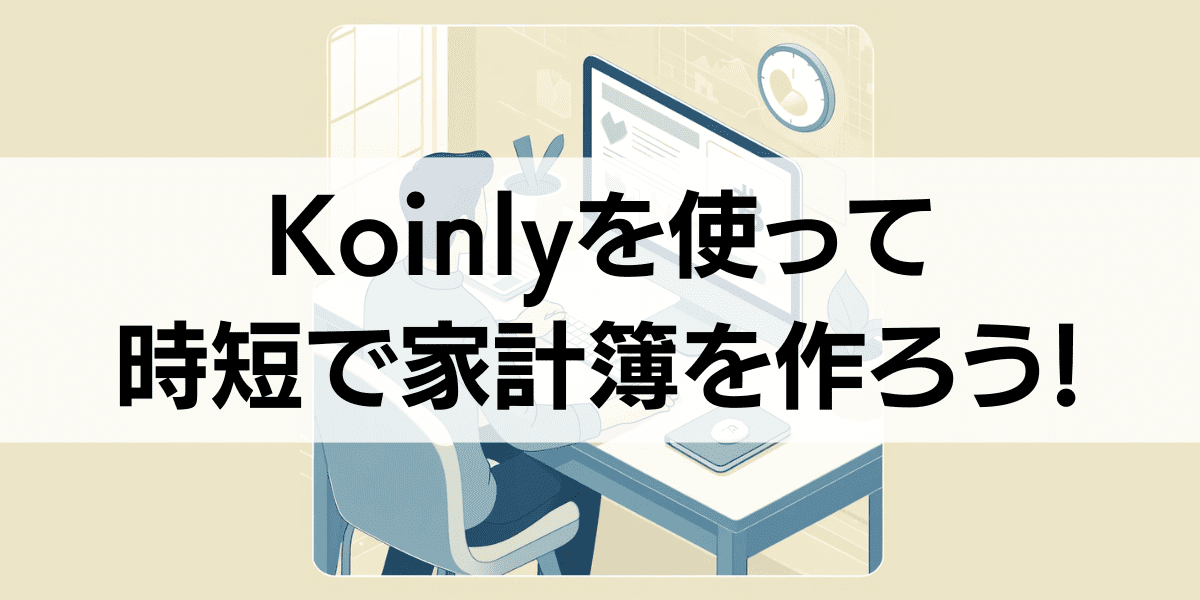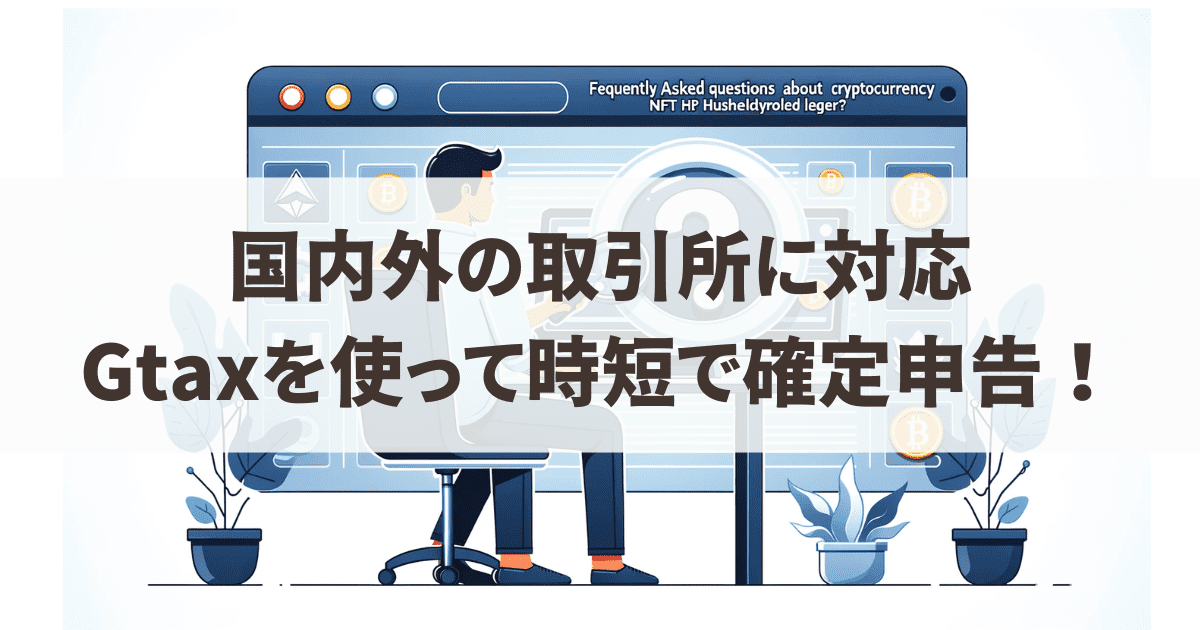キタドロ
キタドロNFTの家計簿を作りたいけれど、メタマスクの取引履歴を自動で取り込めるツールはないの?
確定申告の準備を進めたいけれど、ウォレットの履歴が多すぎて途方に暮れていませんか?
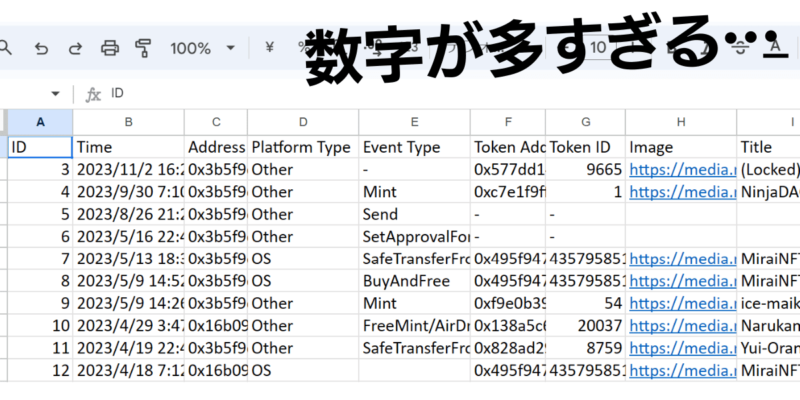
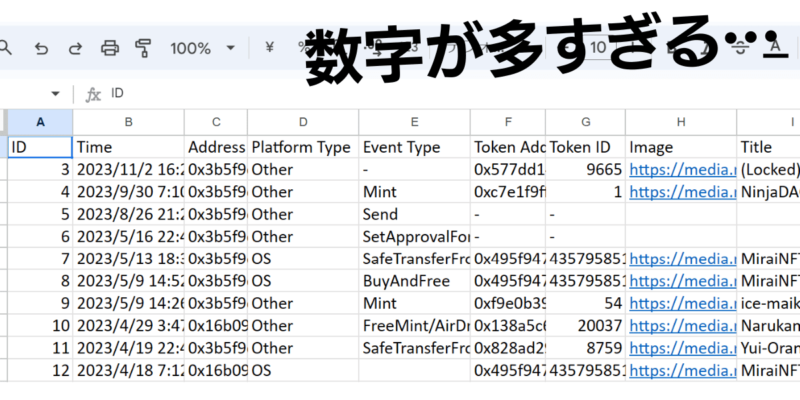
Gtax「共通フォーマット」の作成方法がわからずに、家計簿作りを後回しにしている方も多いでしょう。
とはいえ、仮想通貨やNFTで一定金額を稼いだ場合、確定申告が必要なんですよ。
暗号資産取引などで得た所得が20万円を超える方は、確定申告が必要となります。医療費控除やふるさと納税などで確定申告を⾏う方は、暗号資産取引などで得た所得が20万円以下であっても、申告が必要です。
国税庁の資料



そんなことを言われても、作業量が多すぎて挫折しそう…
そんなあなたのために、メタマスクの取引履歴を自動で取り込めるツール「Koinly」の使い方を紹介しました。
実際に家計簿を作成し、使用するメリットや注意点を解説しています。



記事の後半では、GtaxとKoinlyの使用感を比較しました
初めて使う人でも迷わず作業できるように、画像たっぷりで作業内容を紹介。
あなたが抱えている「どのツールを使えば家計簿をサクッと作れるの?」という疑問を、けっこ解消できますよ。
この記事で分かること
- Koinlyを使うメリット・デメリット
- Koinlyの登録方法
- Koinlyの使い方
- Koinlyの利用料金
ぜひ最後まで記事を読み、スムーズに確定申告を進めてくださいね。
以下のKindle本では、仮想通貨やNFTの家計簿作りをめちゃくちゃ深堀りしました。
>>>NFT投資の家計簿
Kindle Unlimited会員さんは月額980円で読み放題なので、ぜひダウンロードしてくださいね♪
\ 200万冊のKindle本が読み放題 /
Koinlyとは仮想通貨・NFTの損益計算ができるツール


Koinlyは300以上の仮想通貨取引所やウォレットに対応しており、メタマスクのアドレスを入力すると自動でデータを取り込めます。
Koinlyの基本情報は、以下の表で確認してください。
| Koinly | 詳細 |
|---|---|
| サービス内容 | ・仮想通貨・NFTの損益計算 ・資産管理 ・税務レポートの作成 |
| 料金 | 0円~ |
| おすすめポイント | メタマスクの履歴を自動で取り込める |
| 公式サイト | https://koinly.io/ja/ |
アカウントは無料で作成でき、損益計算だけなら0円で利用可能。
15種類の税務レポートを発行でき、確定申告書にも対応しています。
DeFi(分散型金融)やブロックチェーンゲームなどを楽しむ方に、おすすめのツールです。
Koinlyの特徴を4つ紹介


具体的には、以下の4つです。
10,000件の取引を無料で取り込める
Koinlyは、仮想通貨やNFT、ブロックチェーンの取引履歴を10,000件まで無料で取り込めます。
取り込んだ履歴をもとに、損益計算も可能です。
10,000件の取引履歴を日割りで計算すると、1日あたり約27件。
DeFi(分散型金融)やブロックチェーンゲームなど、毎日取引が発生する方におすすめのツールです。
メタマスクのデータを1クリックで取り込める
Koinlyは、メタマスクのアドレスを入力するだけで履歴を取り込めます。
以下の画面から、ウォレットアドレスを入力するだけです。
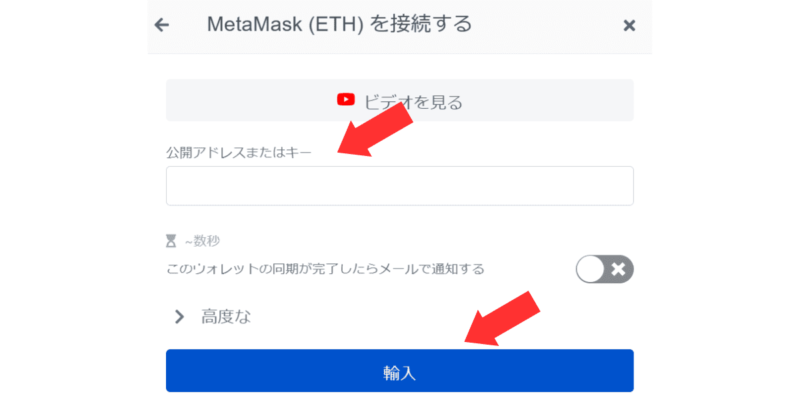
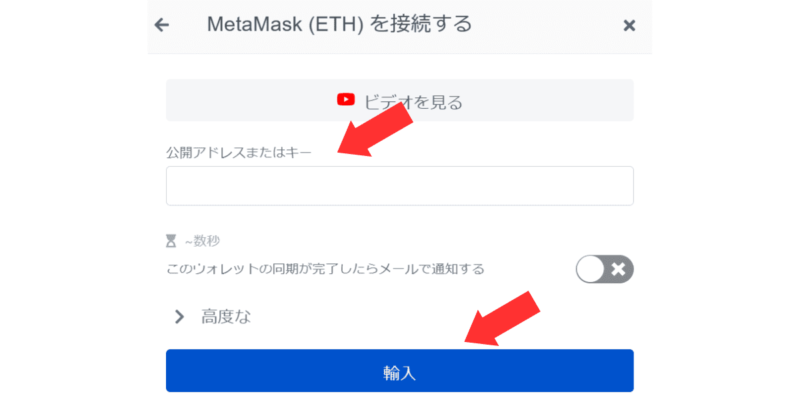
2分~3分でデータは同期できるため、短時間で家計簿を作れますよ。
Google翻訳を使うと日本語で利用できる
以下のマークをクリックして、翻訳機能をONにしてください。
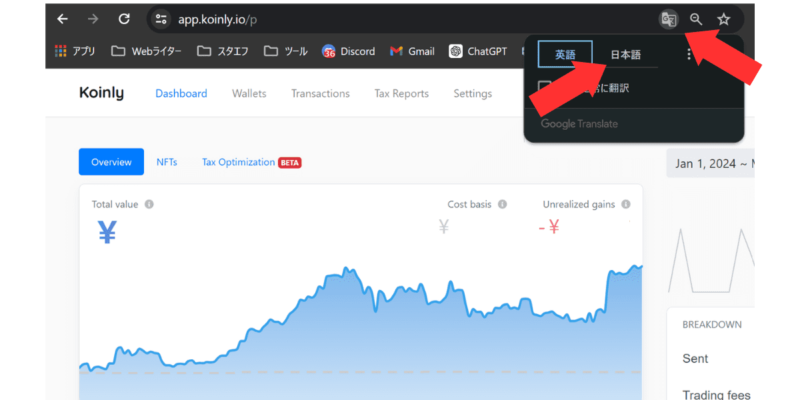
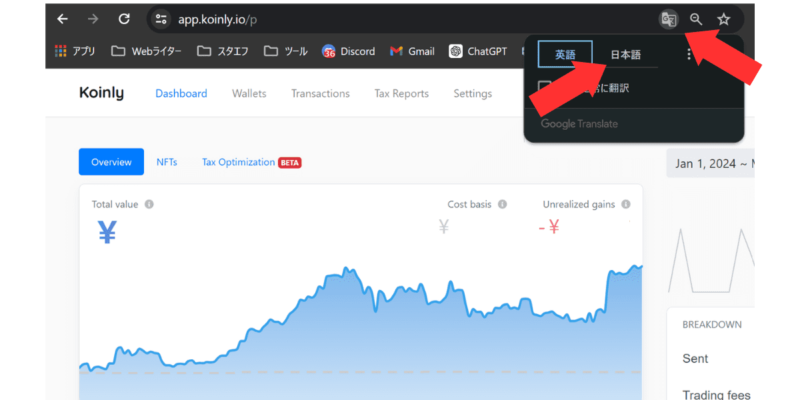
少し違和感はありますが、問題なく使えますよ。
疑問点はヘルプセンターに問い合わせできる
操作方法がわからなくなったら、以下のヘルプセンターから問い合わせをしましょう。
チャットでの質問にも対応していますよ。
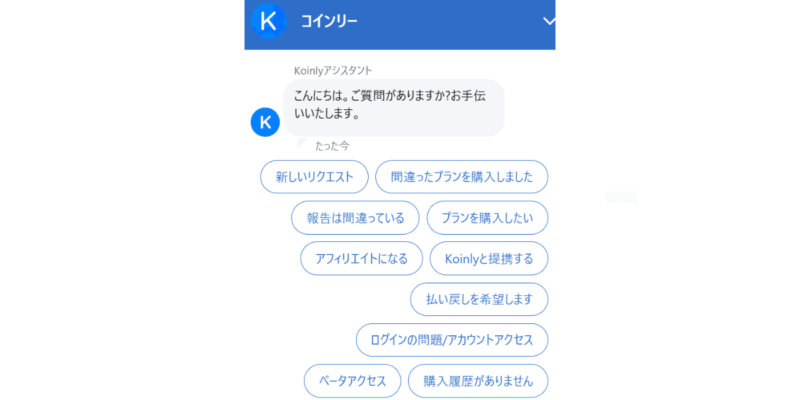
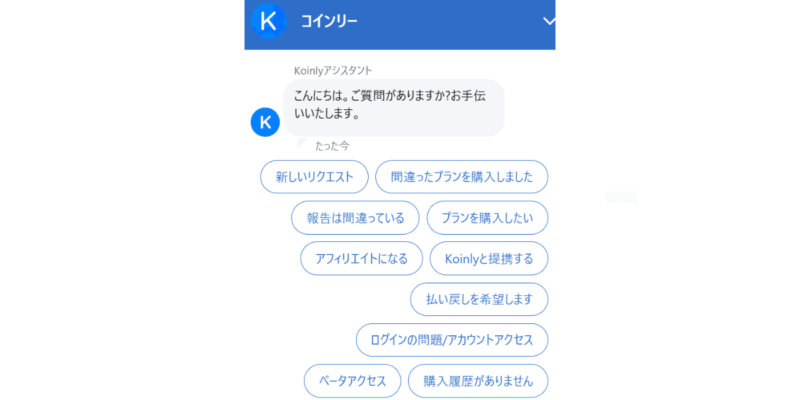
Koinlyを使用するメリット3選


具体的には、以下の3つです。
無料で損益計算ができる
Koinlyに料金を支払うタイミングは、税務レポートをダウンロードするときです。
年間10,000万件までの取引なら、無料で損益を計算できます。
家計簿としても使えるツールなので、非常にありがたいですよ。
仮想通貨取引所のデータを自動で同期できる
KoinlyはAPI連携を使用して、仮想通貨取引所のデータを自動で同期します。
とくに、対応する海外取引所は多いです。
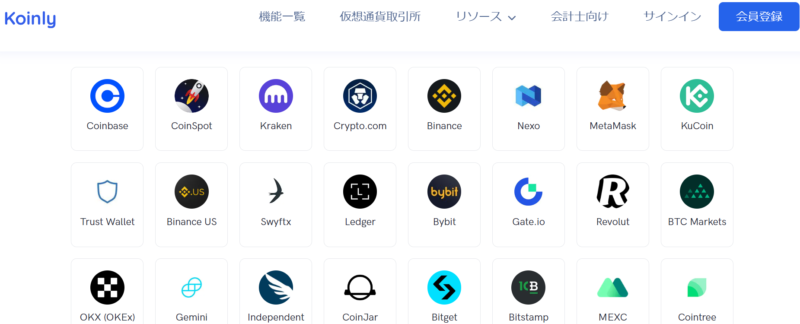
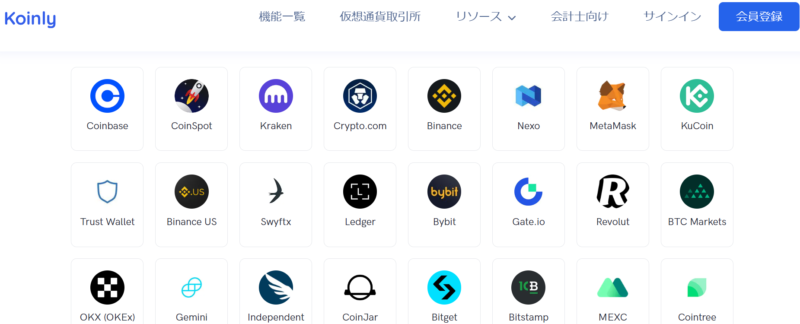
取引所のデータを同期する方法は、こちらの項目で紹介しています。
すべてのデータを取り込んでから利用料金を確認できる
Koinlyは、損益計算をしてから利用料金を確認できます。
データをすべて取り込んでから支払う料金を確認できるため、非常に便利です。
いっぽう、Gtaxやクリプタクトでは、取引件数が多い場合は課金をしないと損益をチェックできません。
完全無料でデータを取り込めるので「とりあえずKoinlyで損益を確認したい」という使い方もできます。
Koinlyのデメリット4選


わたしが感じたデメリットは、以下の4つです。
税務レポートのダウンロードは有料になる
確定申告に必要なデータをダウンロードする方は、Koinlyに課金してください。
料金プランは、以下のとおりです。
| FREEプラン | NEWBIEプラン | HODLERプラン | TRADERプラン | |
|---|---|---|---|---|
| 料金 | 0円 | 年間/49ドル | 年間/99ドル | 年間/199ドル |
| 取引件数 | 10,000件 | 100件 | 1,000件 | 10,000件 |
| 税務レポート |
いっぽう、税務レポートをダウンロードしない場合は、完全に無料で使えますよ。
API連携に対応している日本の仮想通貨取引所は少ない
API連携に対応している国内の取引所は、以下の4つです(2024年5月現在)
- Bitbank
- bitFlyer
- Coincheck
- Zaif
GMOコインやBITPOINTはAPI連携ができないため、取引履歴のアップロードに手間がかかります。
国内の仮想通貨取引所をメインに使う人は、KoinlyではなくGtaxやクリプタクトが使いやすいです。
NFTの時価表示には対応していない
NFTのデータを取り込んでも、購入時の価格しか表示されません。
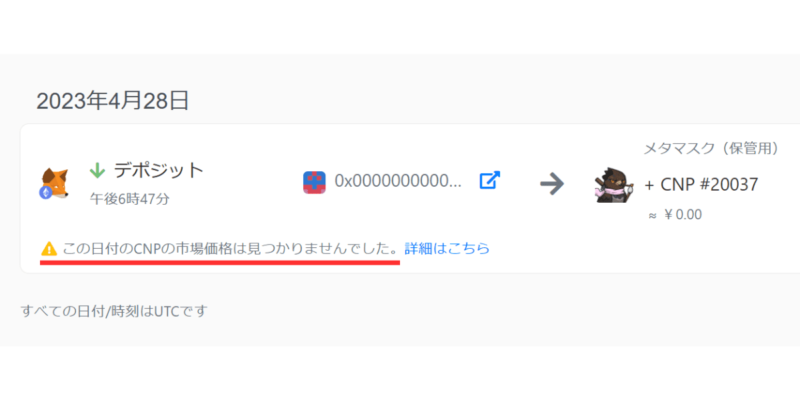
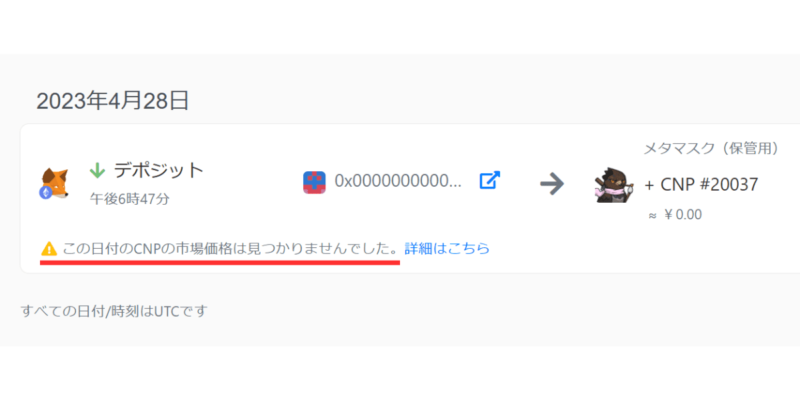
NFTの時価を調べたい方は、Magic EdenやOpenSeaのコレクションページで確認しましょう。
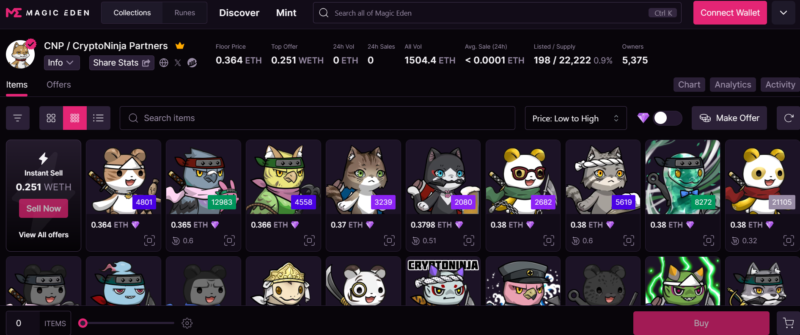
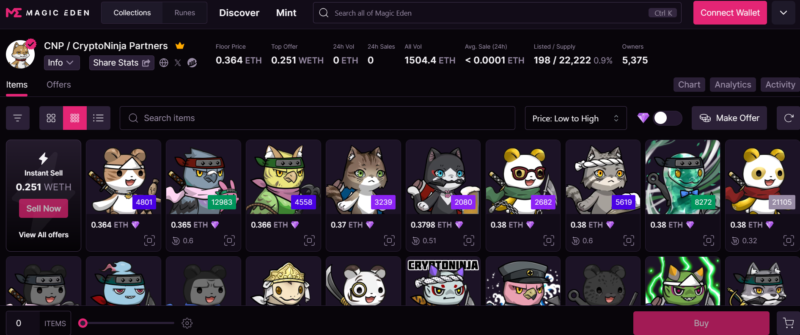
自動取り込みができないデータもある
コインチェックのデータを連携したところ、以下の取引履歴は自動で取り込めませんでした。
- 販売所で売買した取引
- 積立購入したビットコイン
- メタマスクへの送金エラーで戻ってきた通貨
とくに、販売所で購入した仮想通貨のデータが取り込まれないので、Koinly上でエラーが表示されます(黄色のチェックマークはエラー表示です)
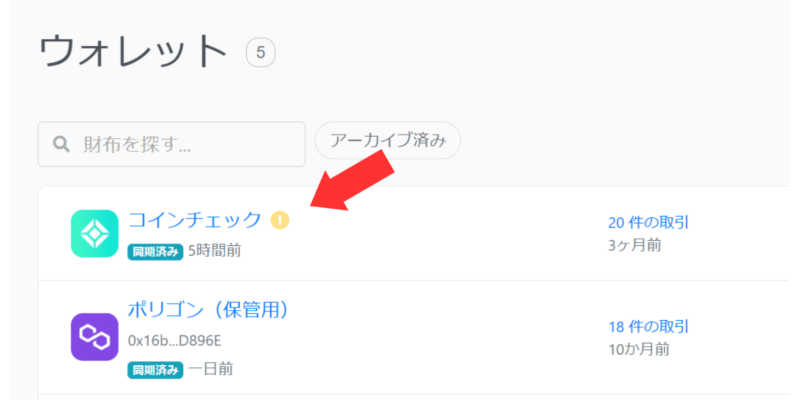
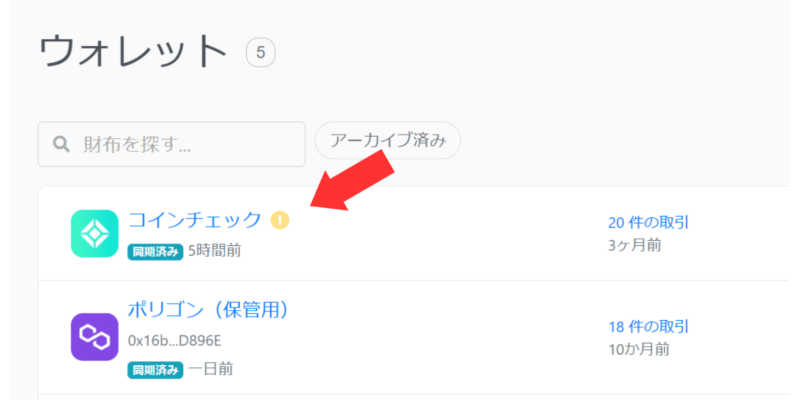
連携できなかったデータは、手動でカスタムCSVファイルを作成し、Koinlyにアップロードしましょう。
カスタムCSVファイルの作成方法は、こちらをタップしてください。
Koinlyの登録方法を紹介
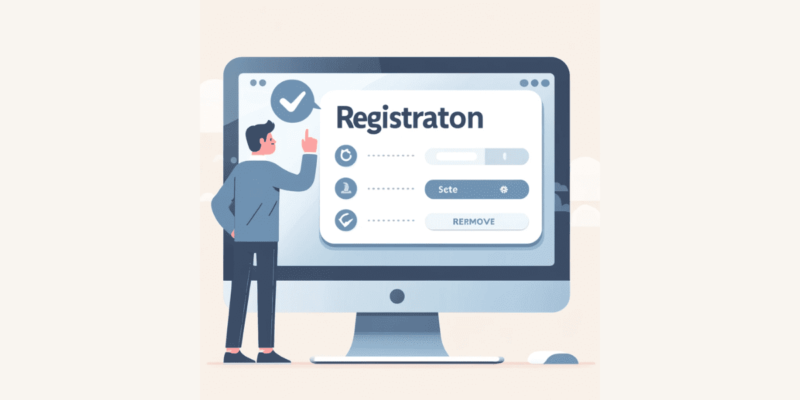
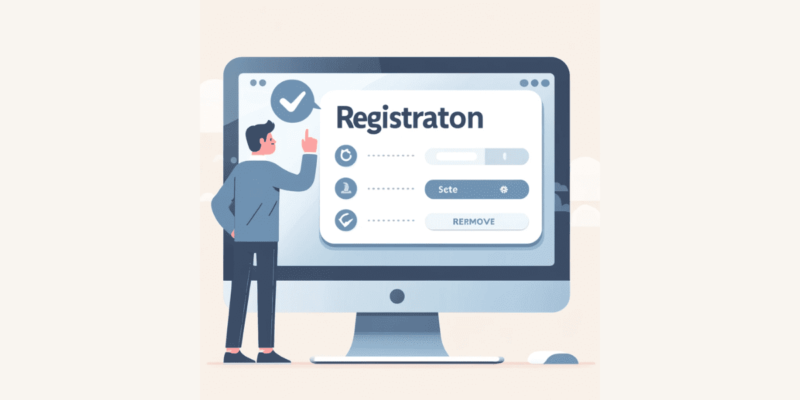
まずは、公式サイトにアクセスしましょう。
>>> Koinly 公式サイト
右上の「会員登録」をクリックしてください。
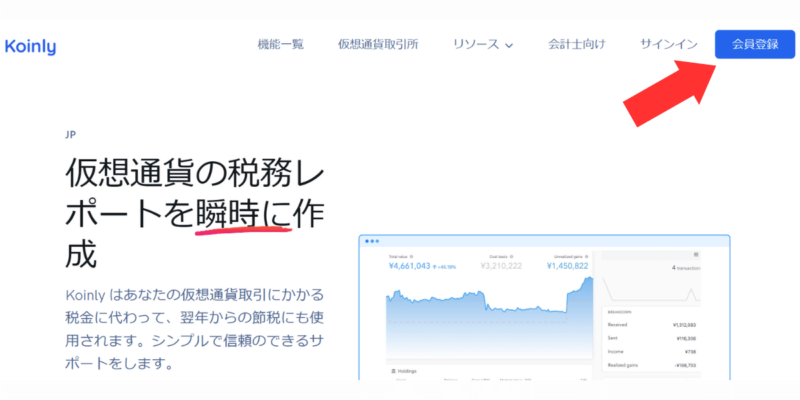
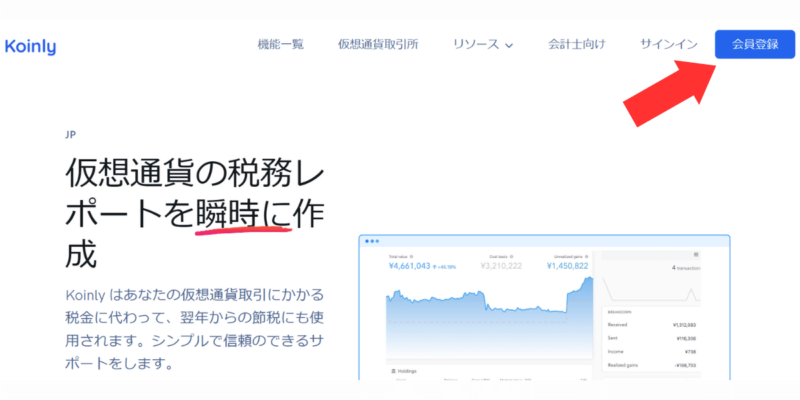
以下の情報を入力します。
- 名前
- メールアドレス
- パスワード
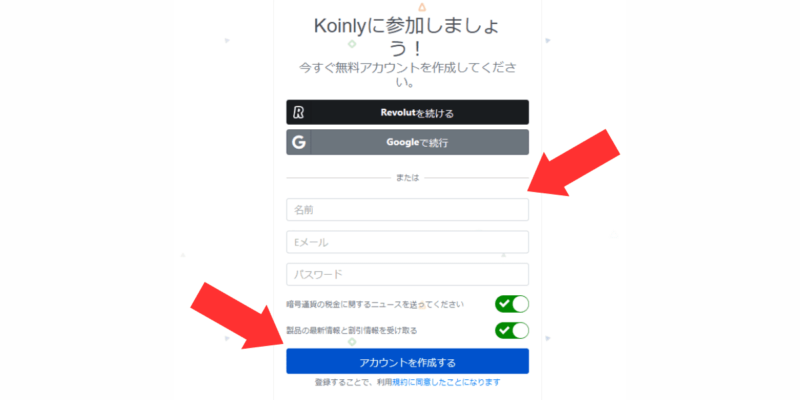
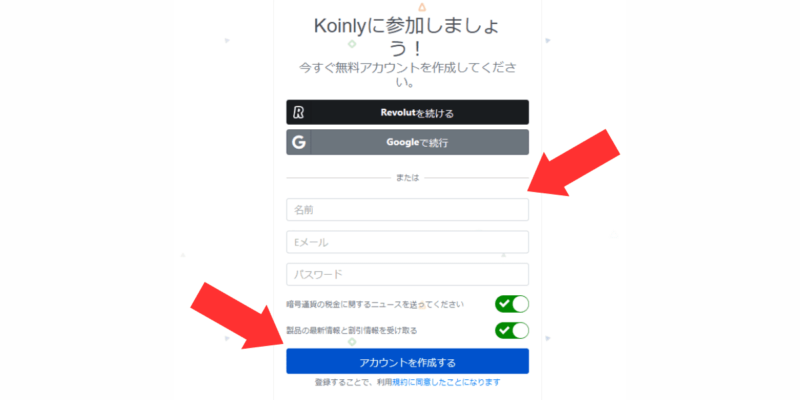
お知らせメールが不要の方は、チェックマークを左に移動させてください。
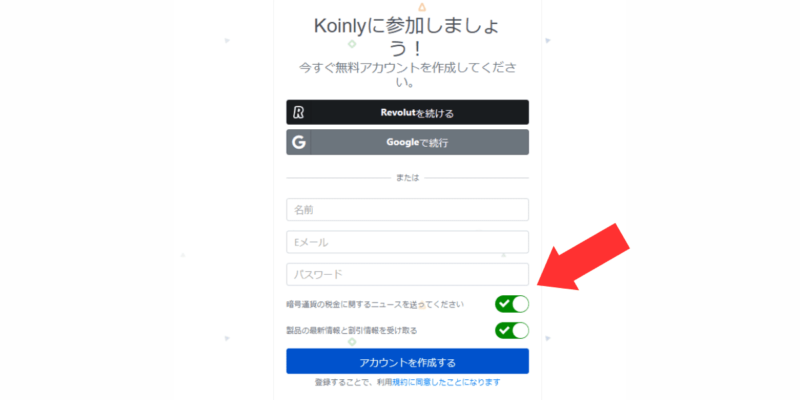
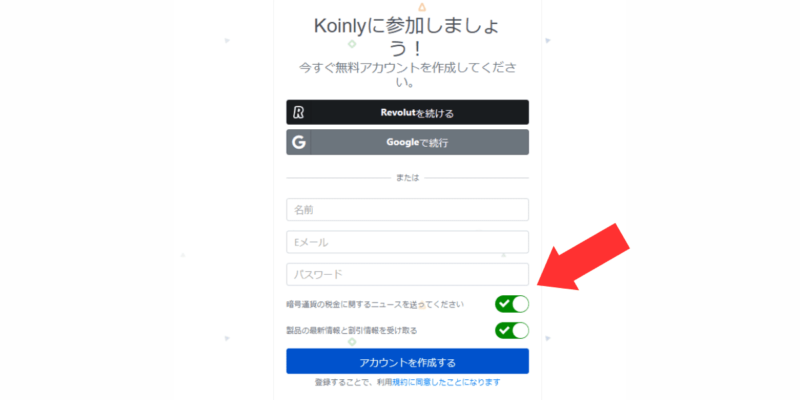
アカウントの設定を選びましょう。
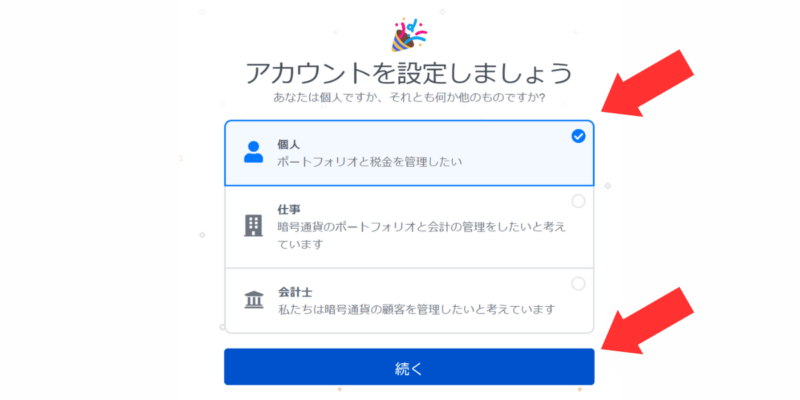
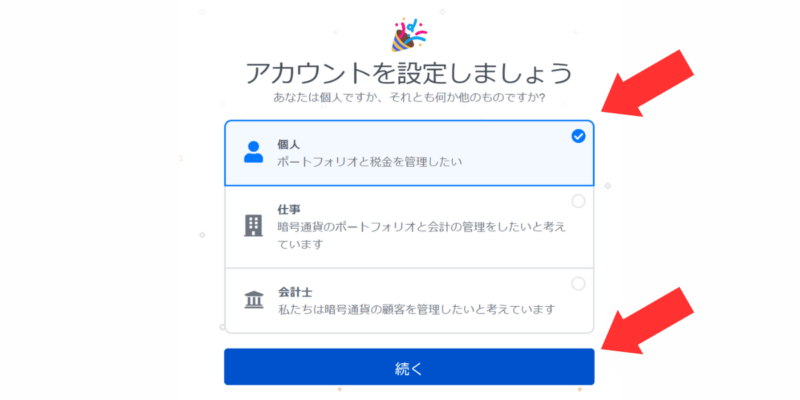
初期設定を行います。
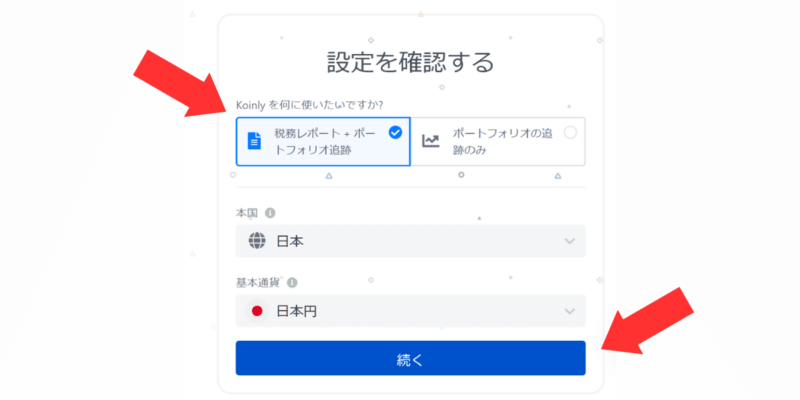
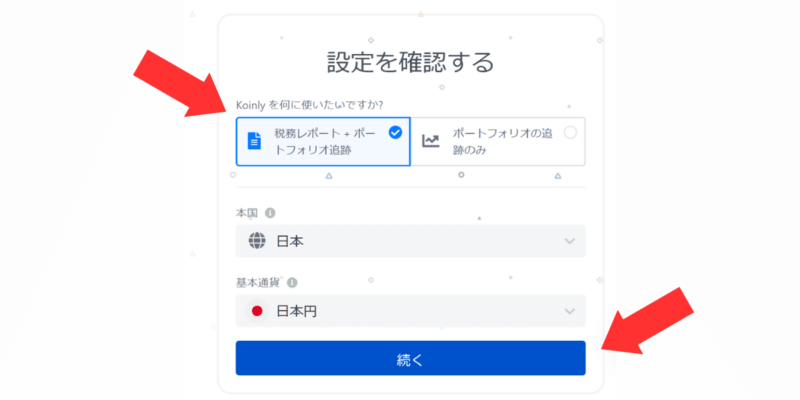
Koinlyの使用方法は「税務レポート+ポートフォリオ追跡」を選択。
「ウォレットを追加する」の画面では「続く→」をクリックします。
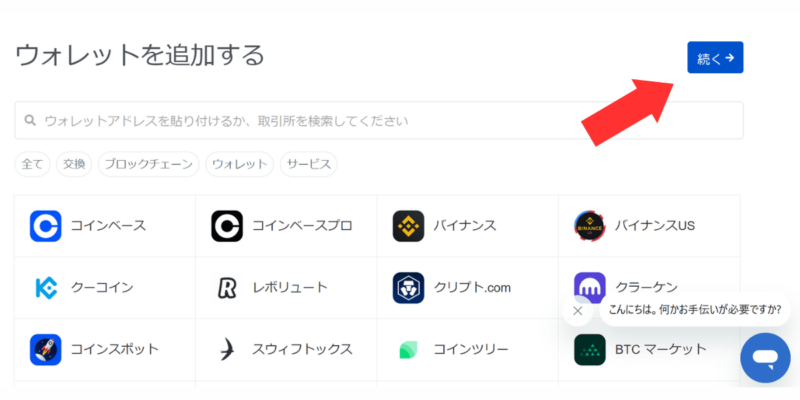
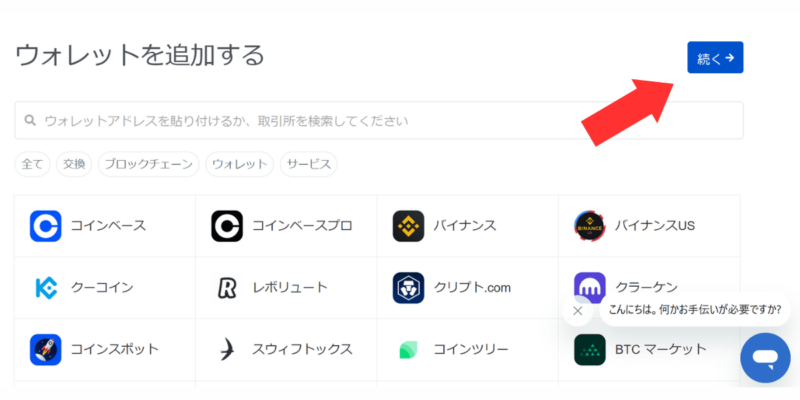
この画面が表示されたら、Koinlyへの登録は完了です。
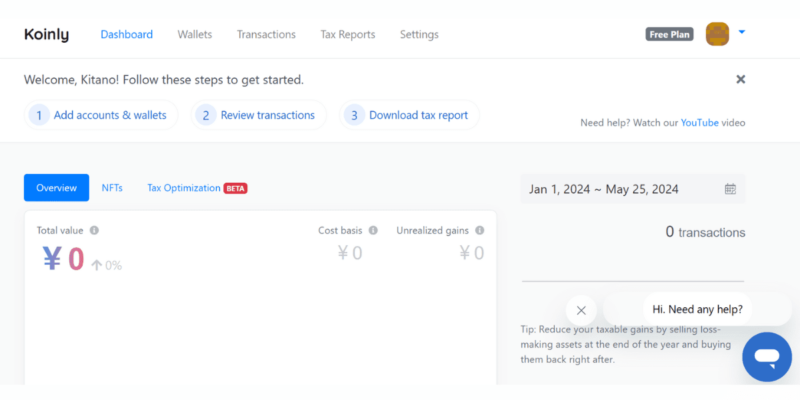
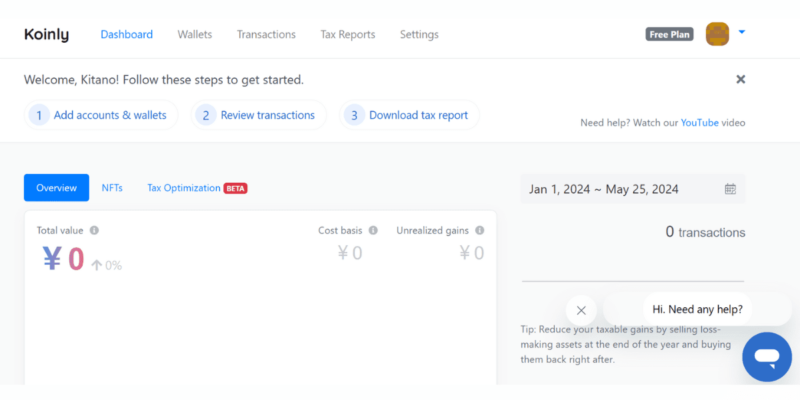
会員登録ができたら、すべてのデータを連携しましょう。
Koinlyの使い方を紹介


Koinlyの使い方を、5つに分けて解説します。
Koinlyへのログイン方法
公式サイトにアクセスして、アカウント登録時の方法でサインインしましょう。
>>> Koinly 公式サイト
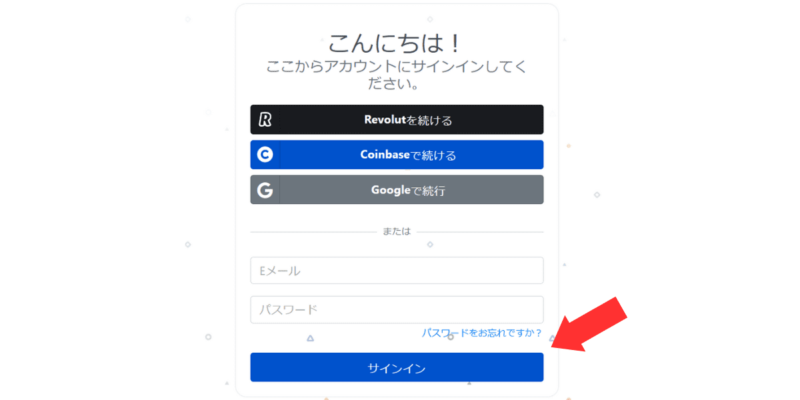
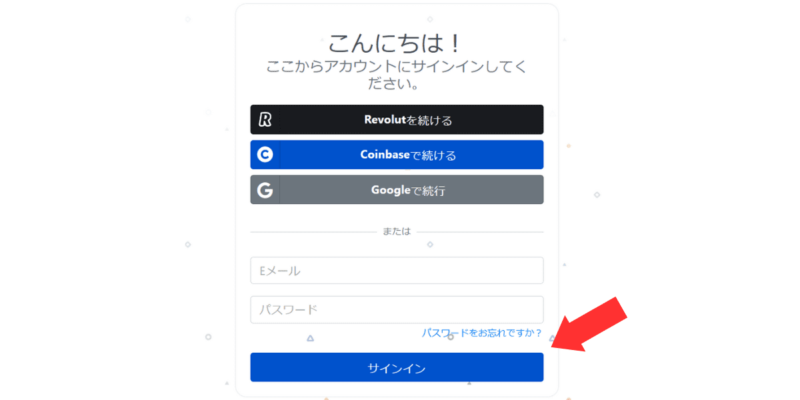
パスワードを忘れた場合は「パスワードをお忘れですか?」をクリックしてください。
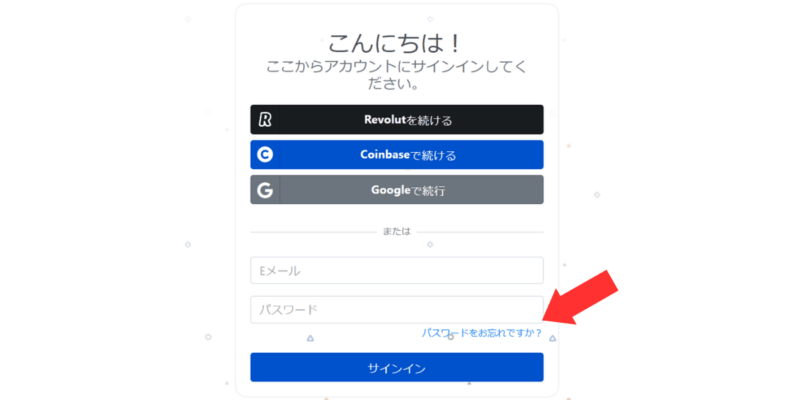
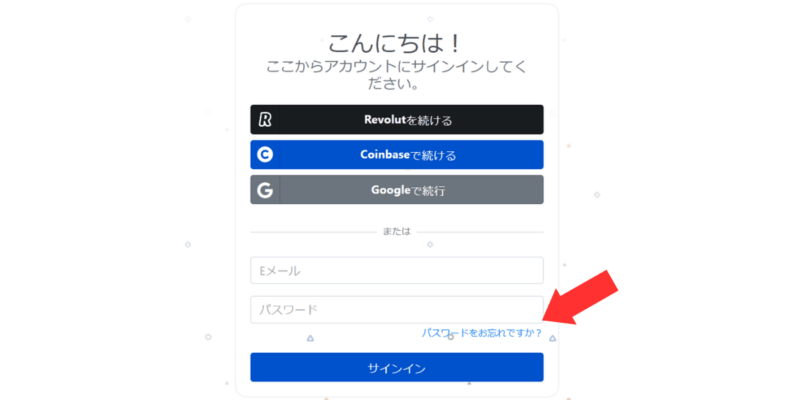
Koinlyに登録したメールアドレスを入力すると、パスワードの再設定ができます。
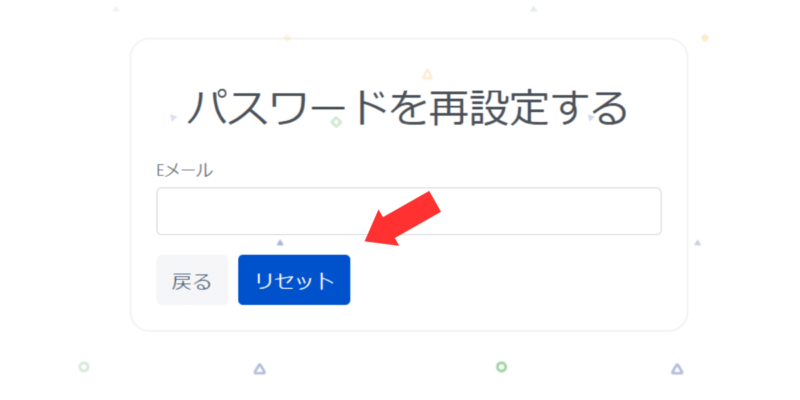
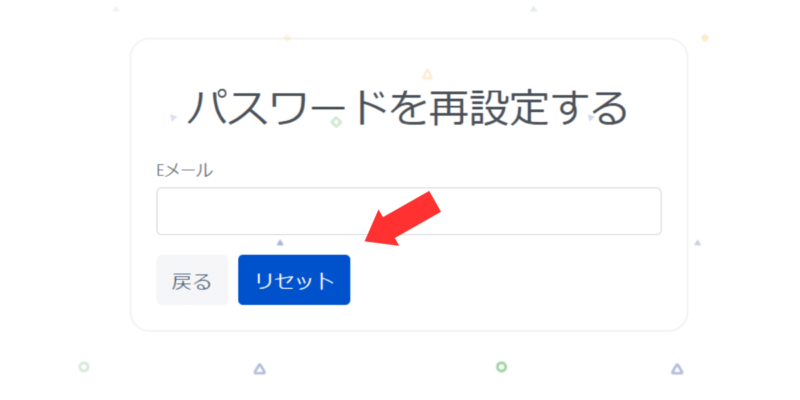
メタマスクなどのウォレットを連携する方法
ホーム画面の「ウォレット」を選択します。
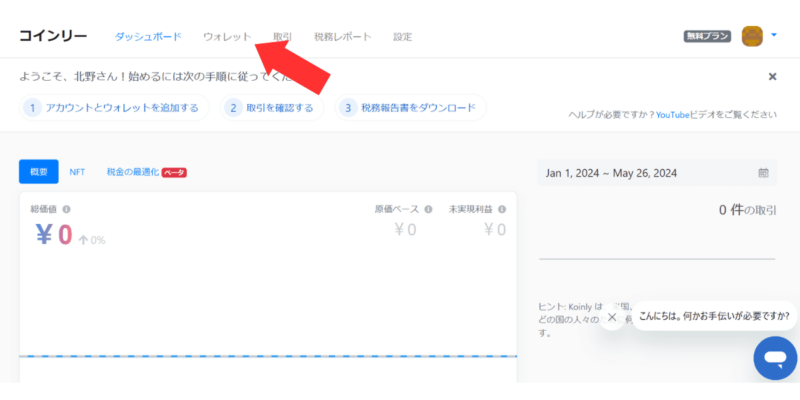
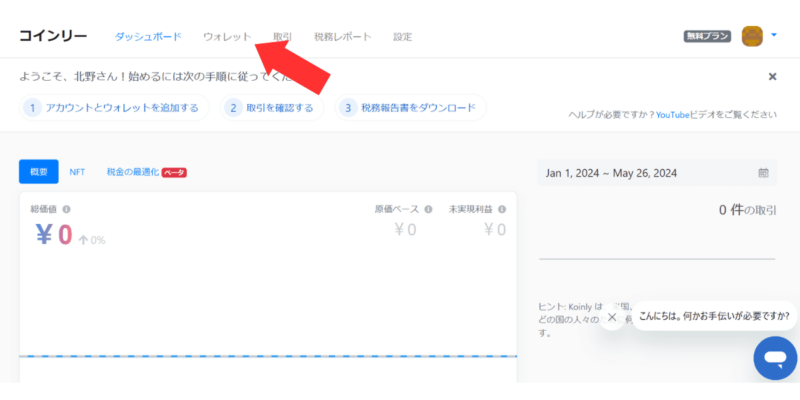
「ウォレット」を選択してメタマスク(ETH)を選択しましょう。
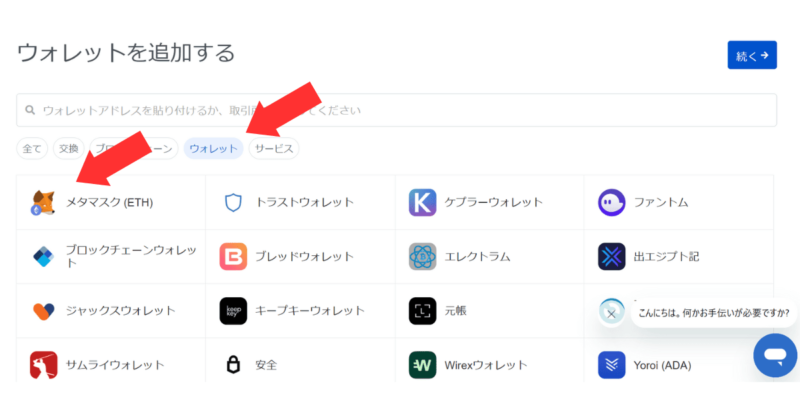
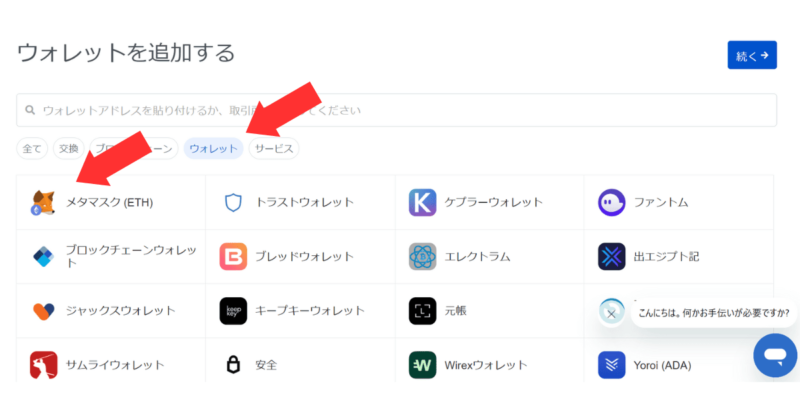
ウォレット名を変更して「自動同期を設定する」をクリックします。
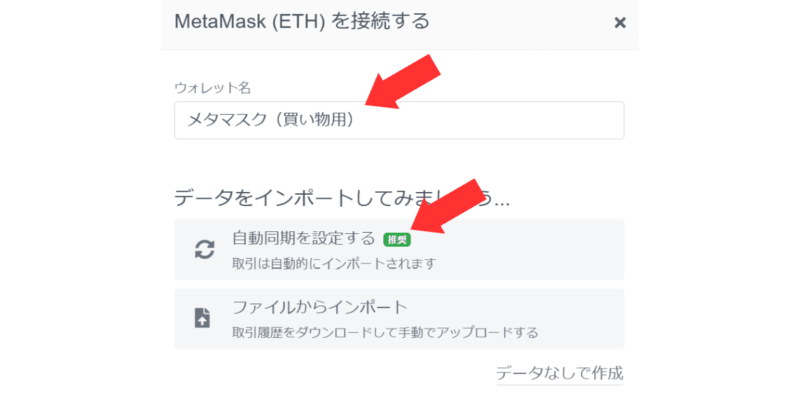
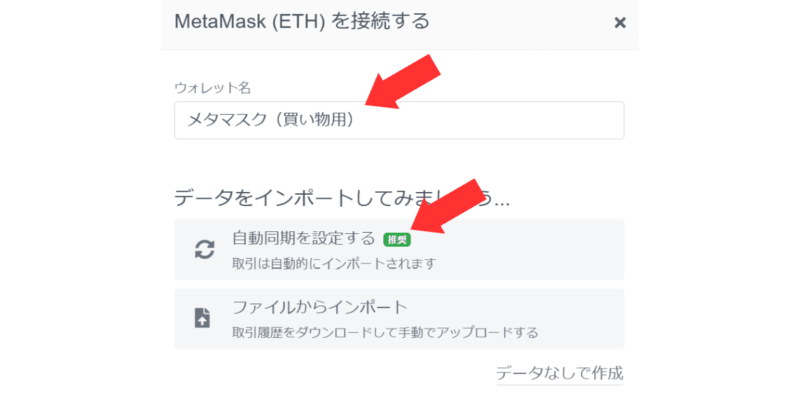
「公開アドレスまたはキー」に、ウォレットアドレスを貼り付けて「輸入」をクリックしましょう。
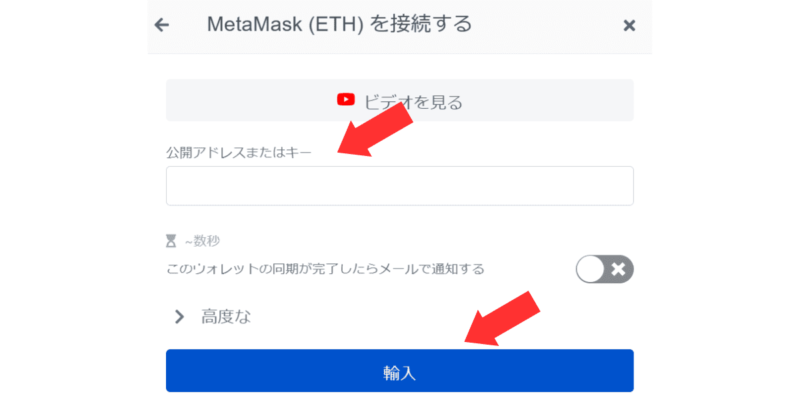
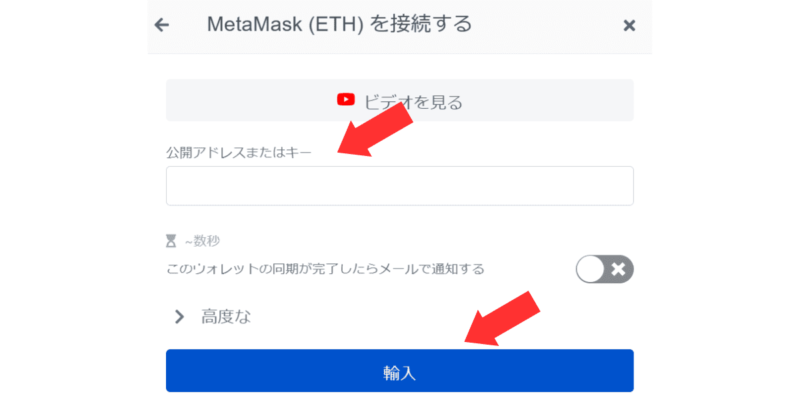
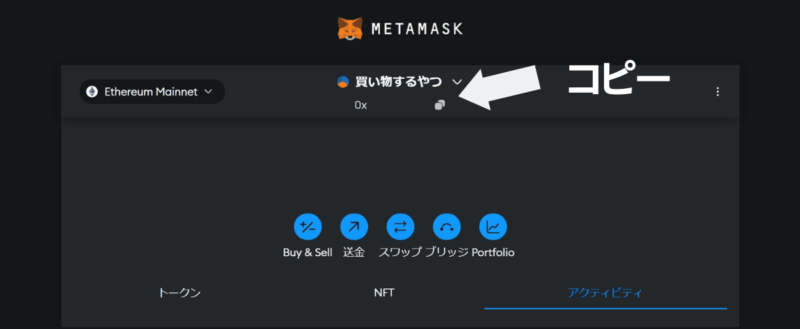
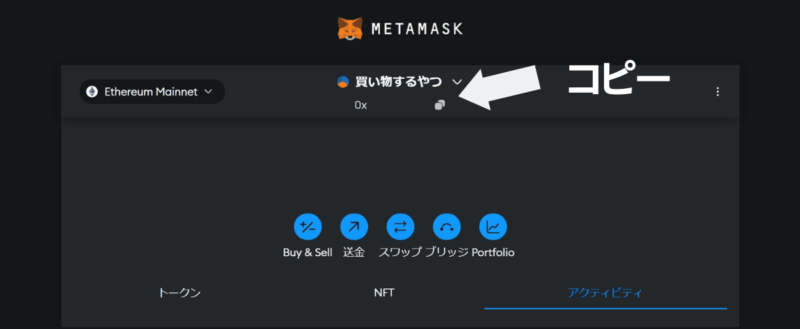
メタマスク(ETH)の右下に、チェックマークがついたらOKです。
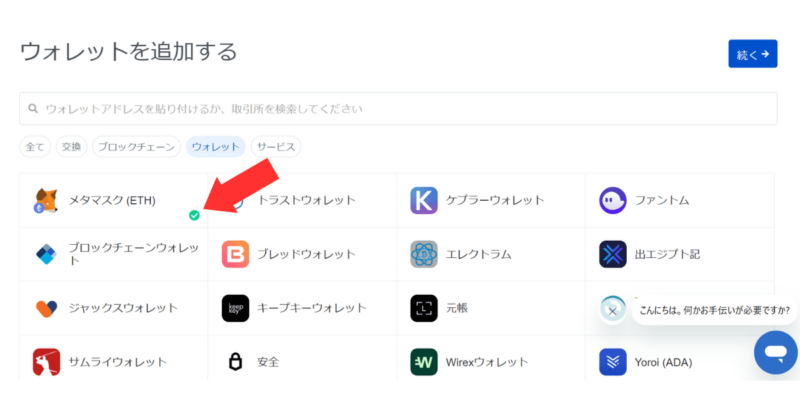
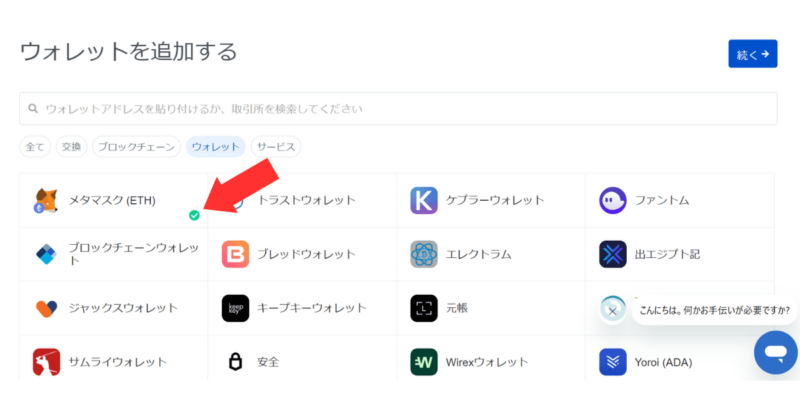
「続く→」をクリックすると、ホーム画面に戻れます。
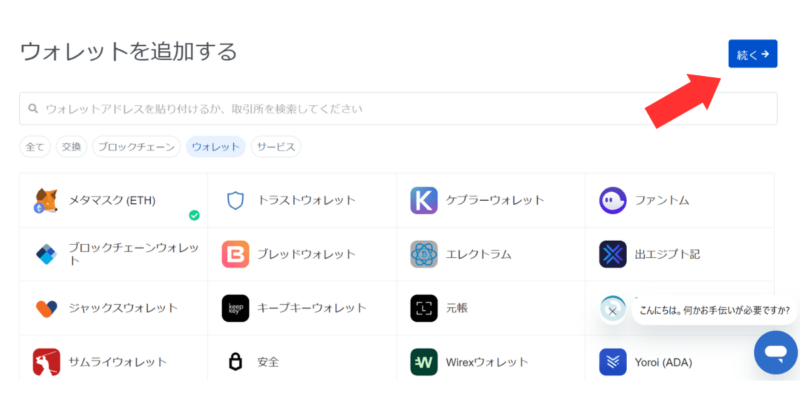
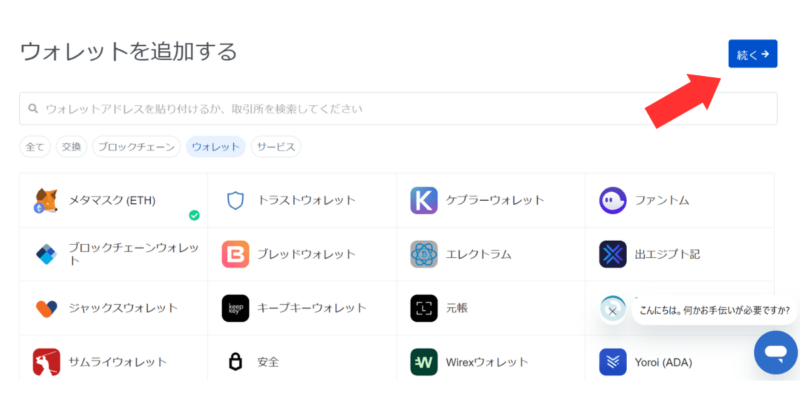
複数のウォレットを持っている方は、「+ウォレット/取引所を追加」をクリックして追加してください。
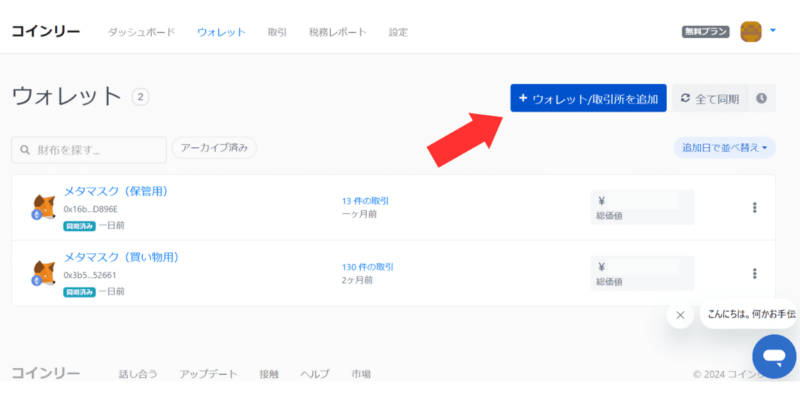
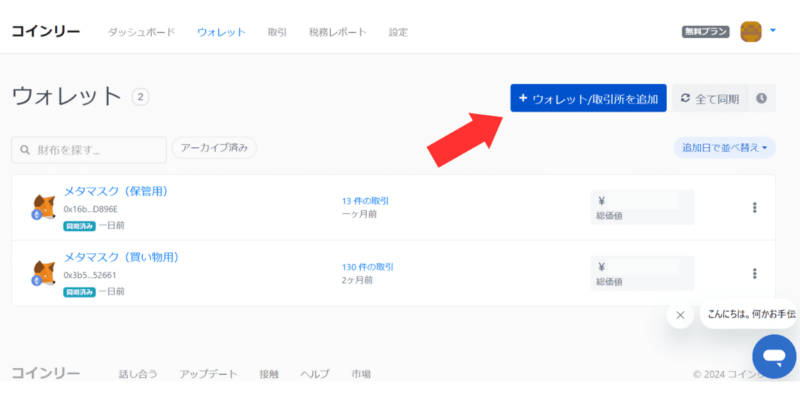
ブロックチェーンを連携する方法
複数のブロックチェーンを利用した場合、すべてのチェーンを連携してください。
連携を忘れると、正確な家計簿は作れないですよ。
この記事では、ポリゴンチェーンを連携する方法を紹介します。
Koinlyのホーム画面から「ウォレット」を選択しましょう。
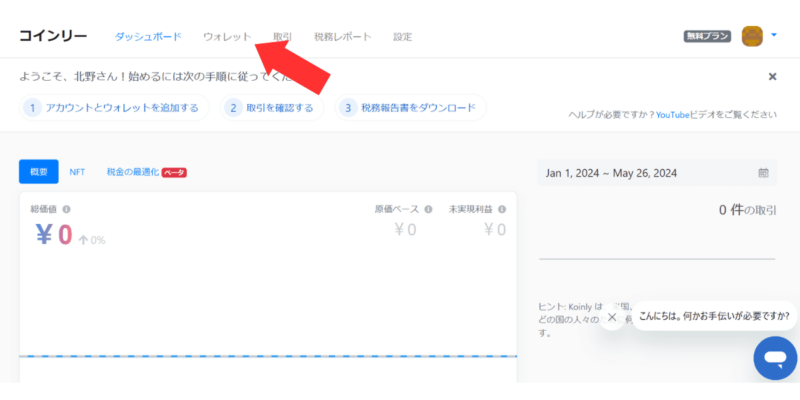
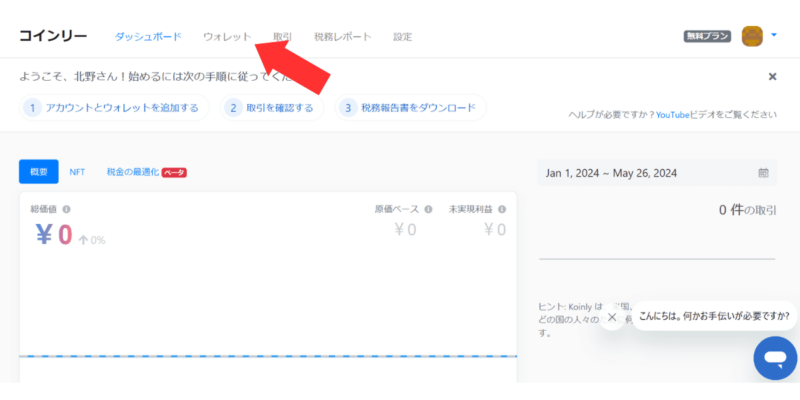
「+ウォレット/取引所を追加」をクリックしてください。
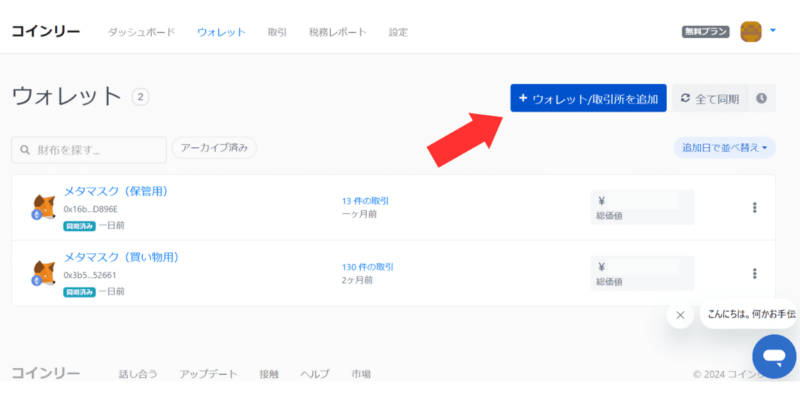
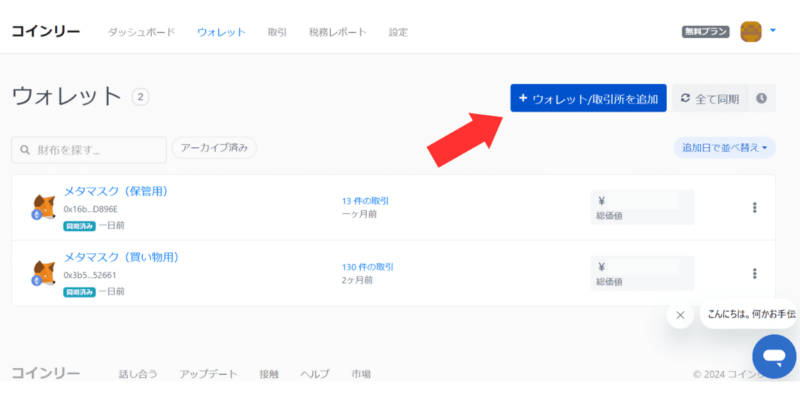
「ブロックチェーン」を選択し「ポリゴン(MATIC)」をクリックします。
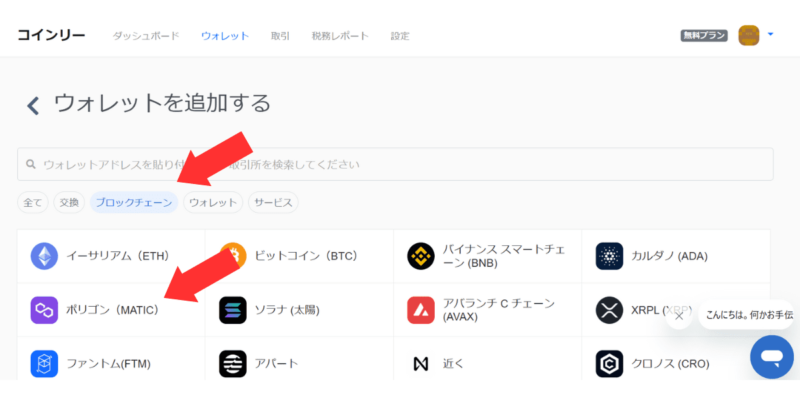
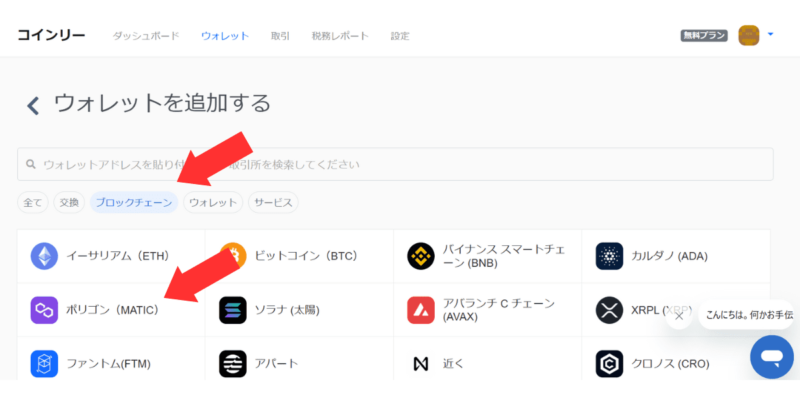
ウォレットアドレスを入力して、Koinlyに連携してください。
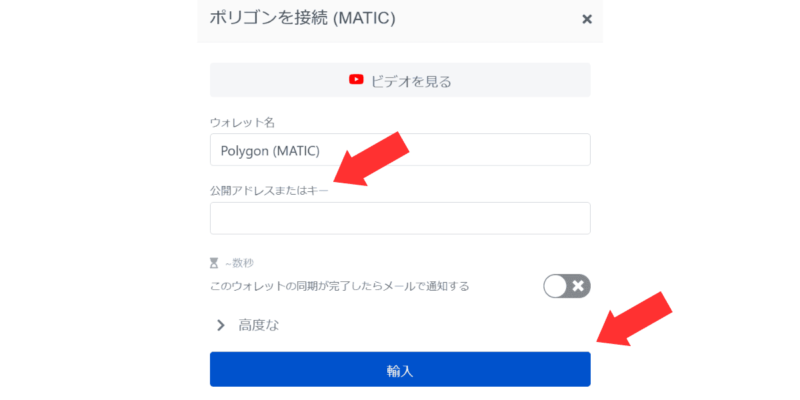
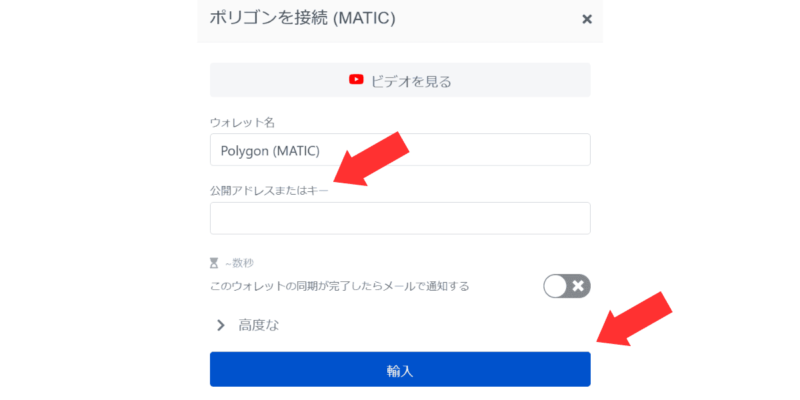
チェックマークがついていたらOKです。
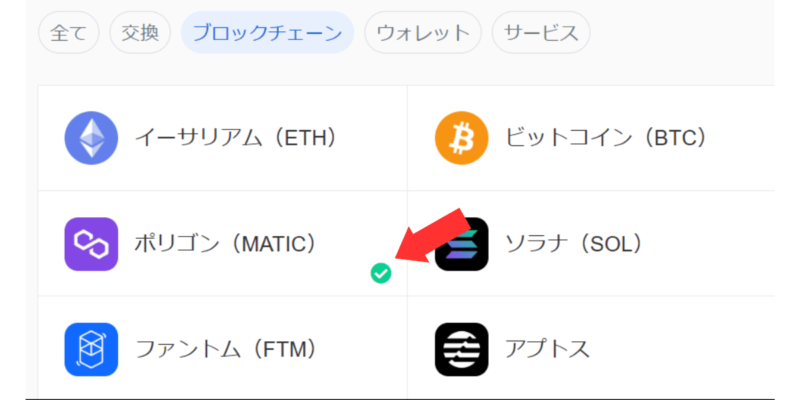
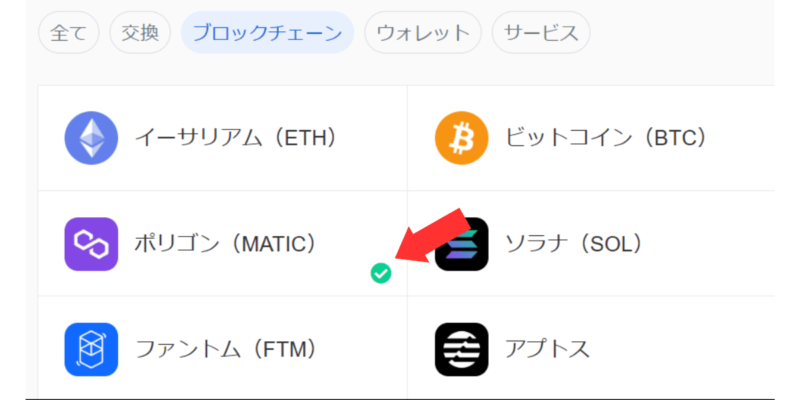
APIを使用して仮想通貨取引所を連携する方法
仮想通貨取引所の履歴は、APIを使用して連携します。
API連携に対応している国内の取引所は、以下の4つです(2024年5月現在)
- Bitbank
- bitFlyer
- Coincheck
- Zaif
この記事では、コインチェックとAPI連携をする方法を紹介します。
まずは、コインチェックにログイン。
>>>コインチェック公式サイト
歯車のマークをクリックし「APIキー」を選択しましょう。
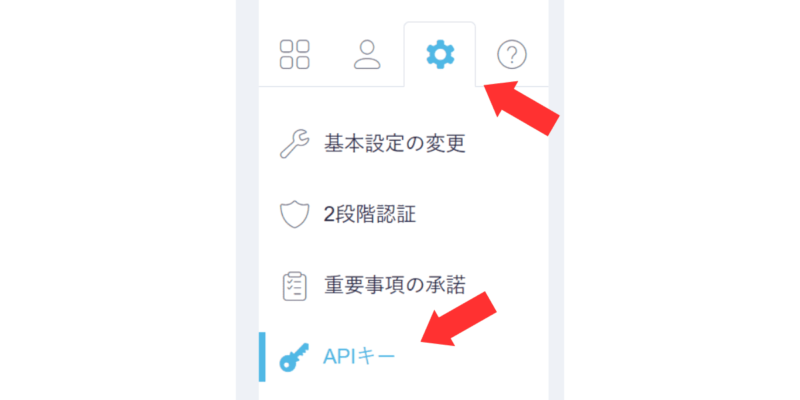
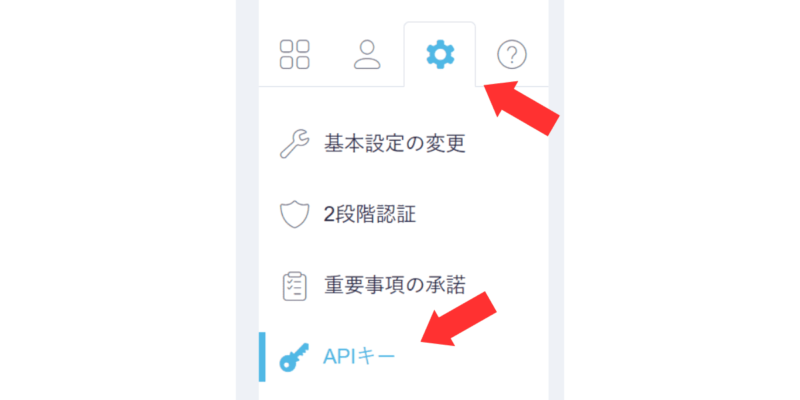
「新たにAPIキーを追加する」をクリックします。
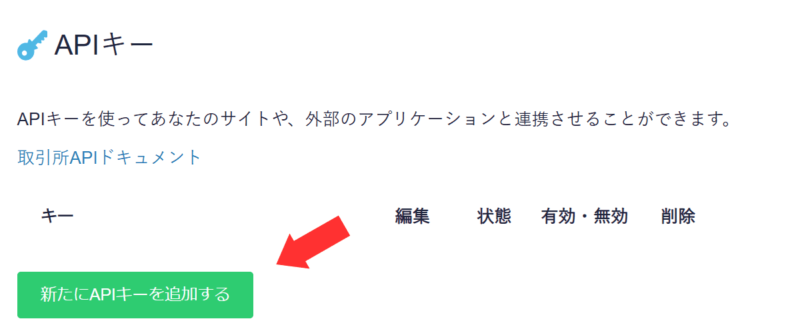
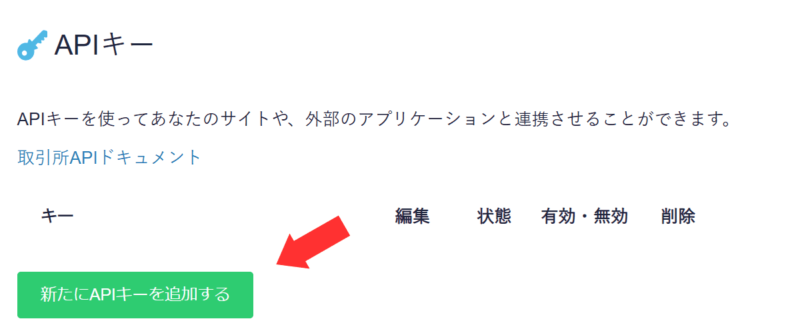
詳細設定の画面では、以下の項目にチェックを入れてください。
- 取引履歴
- 残高
- 送金履歴
- 受取履歴
- 日本円出金履歴
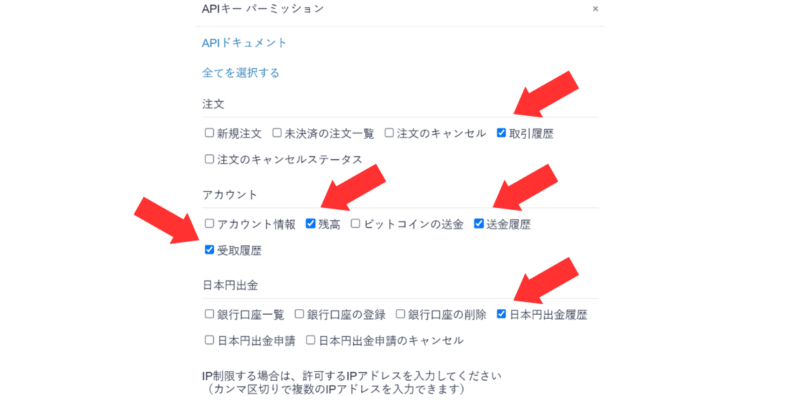
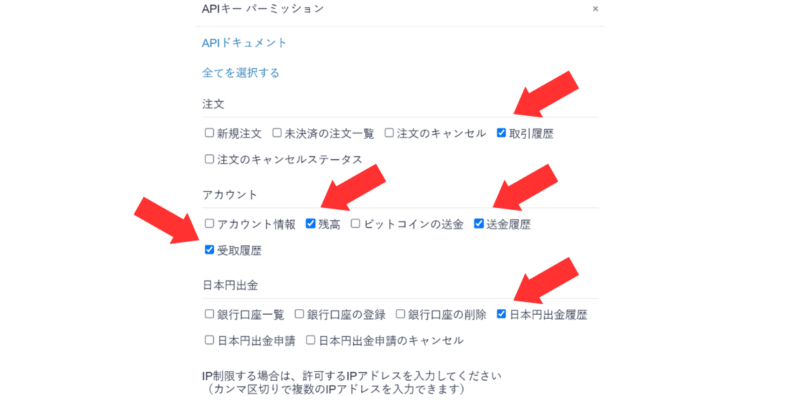
ログイン時に使用したパスワードを入力し「OK」をクリック。
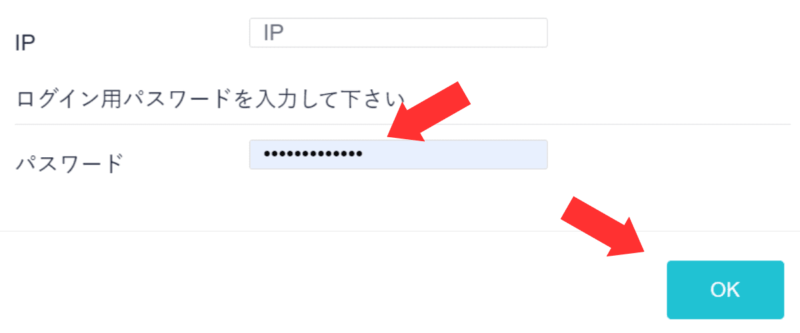
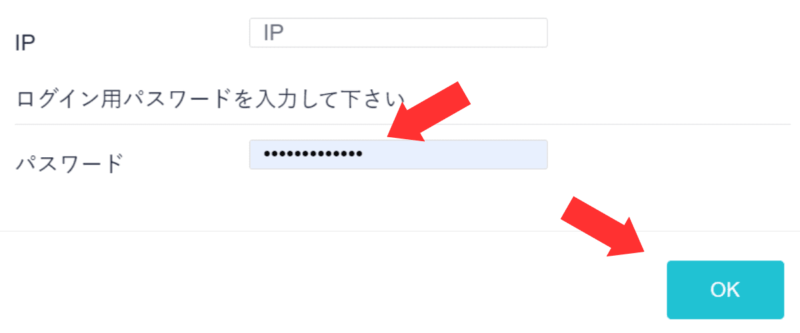
2段階認証を行いましょう。
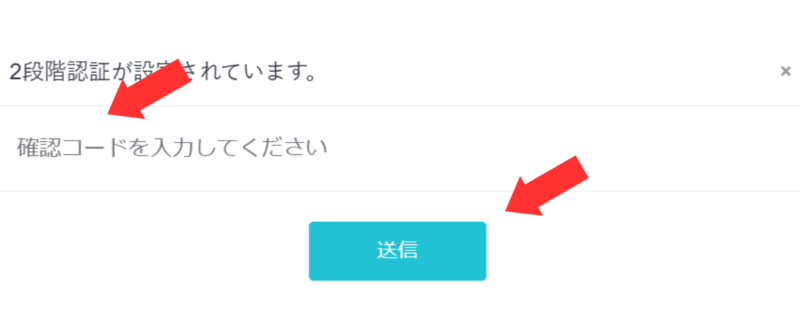
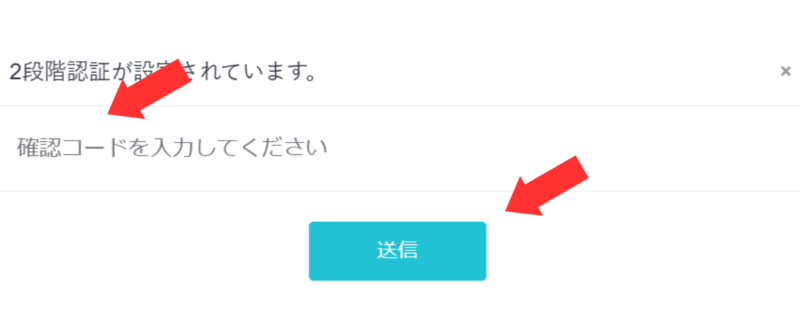
アクセスキーとシークレットアクセスキーが表示されたらOKです。
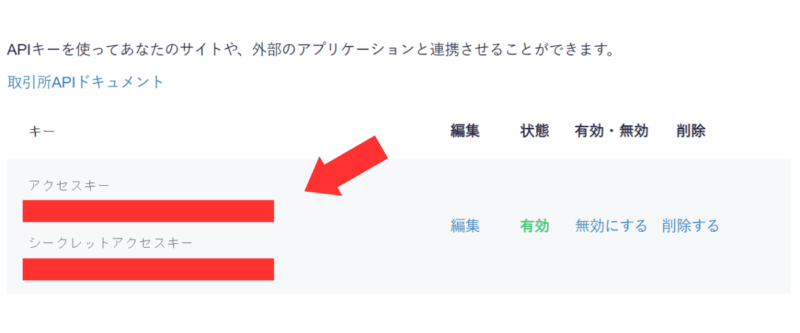
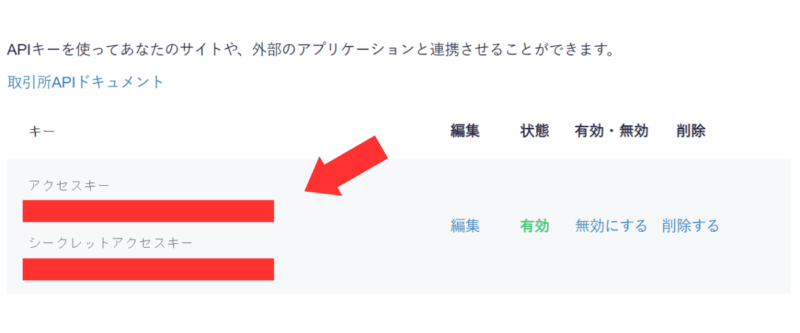
Koinlyにログインし「ウォレット」→「+ウォレット/取引所を追加」をクリックします。
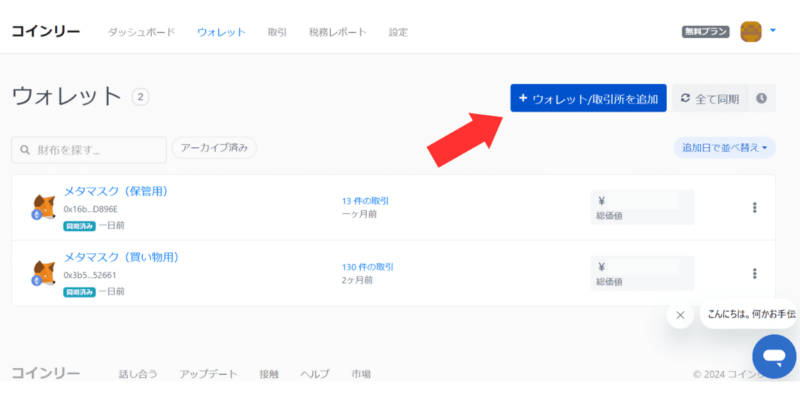
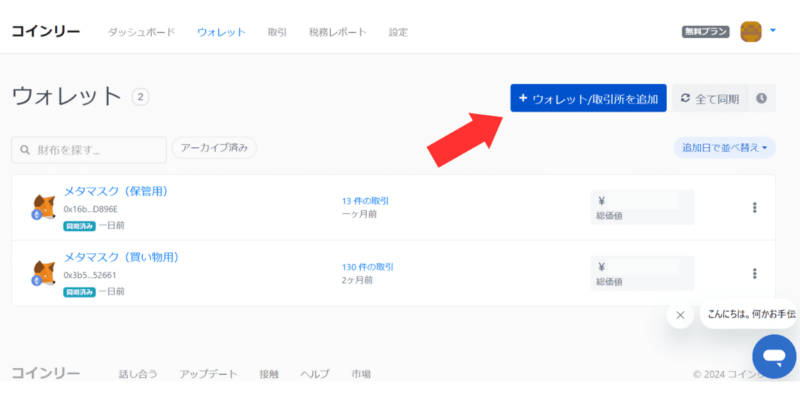
検索Boxに「Coincheck」と入力しましょう。
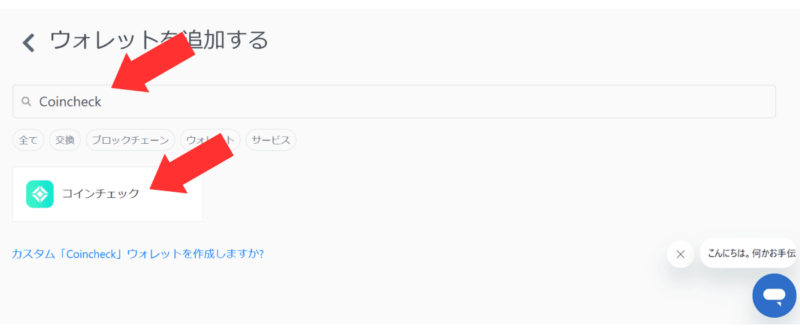
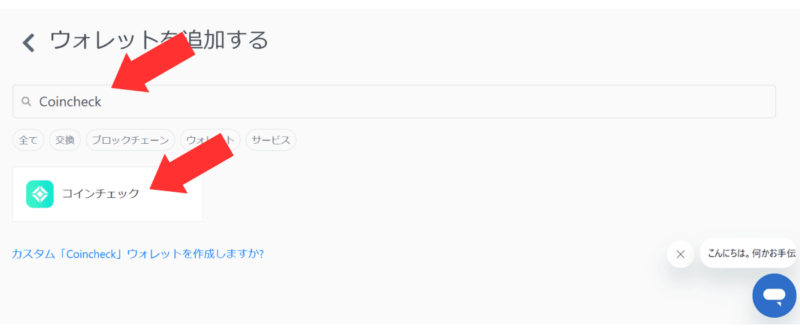
「自動同期を設定する」をクリック。
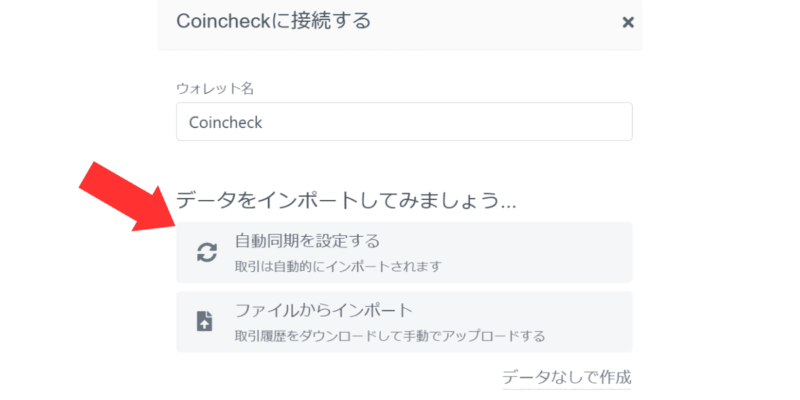
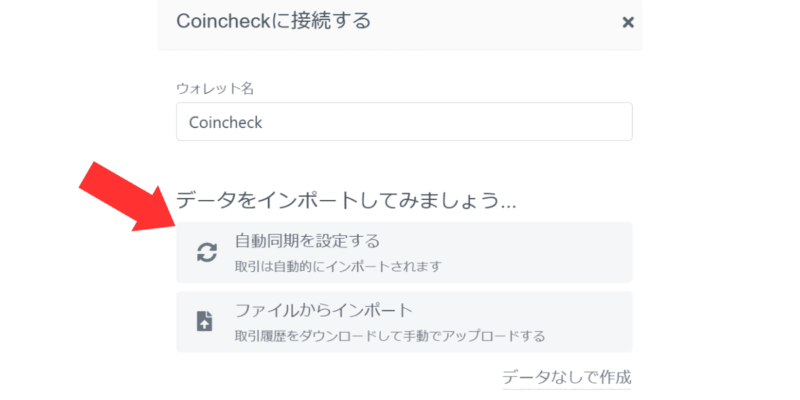
APIキー(アクセスキー)とAPIシークレット(シークレットアクセスキー)を入力して「安全なインポート」をクリックしてください。
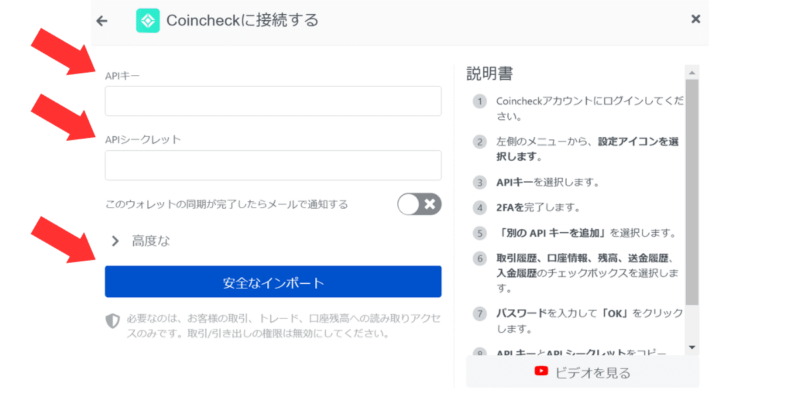
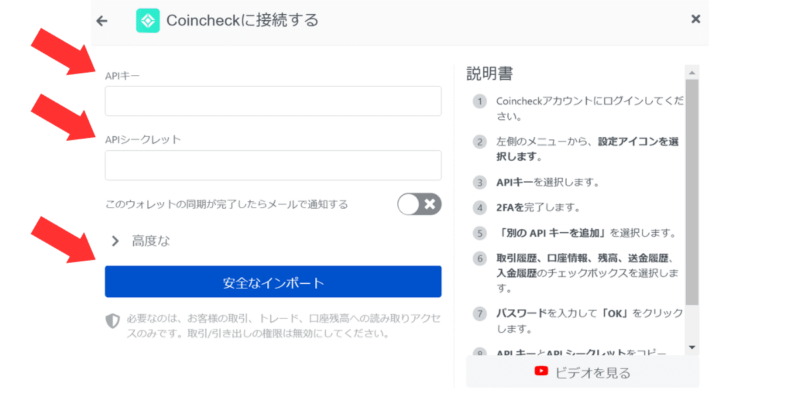
コインチェックの右下に、チェックマークがついていたらOKです。
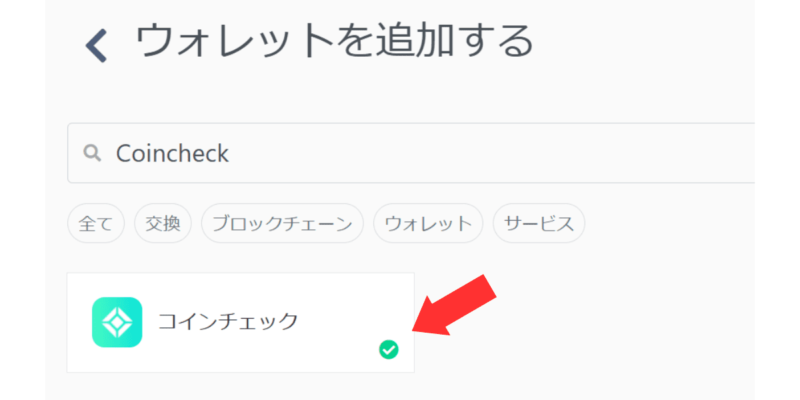
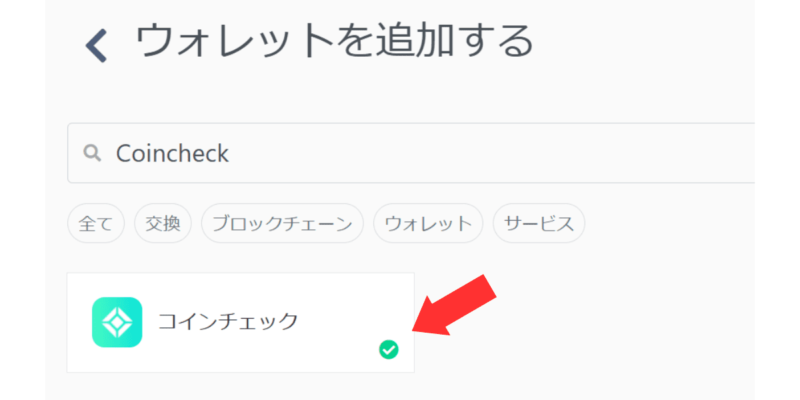
カスタムCSVファイルをインポートする方法
API連携後にビックリマークが表示されたら、Koinly上でエラーが出ています。
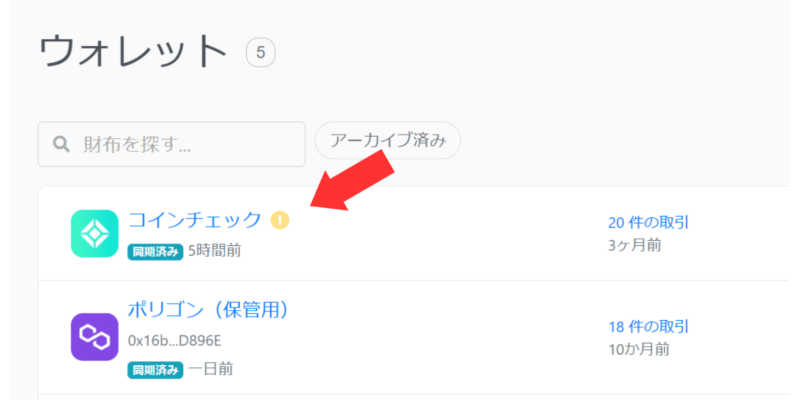
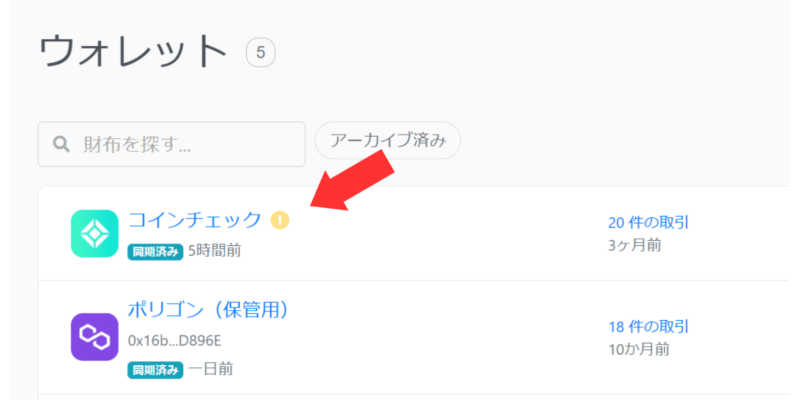
エラーが出る理由は、仮想通貨取引所のデータをAPI連携しても、すべてのデータはKoinlyに取り込まれないからです。
コインチェックとのAPI連携で取り込めなかったデータは、以下の3つ。
- 販売所で売買した取引
- 積立購入したビットコイン
- メタマスクへの送金エラーで戻ってきた通貨
自動で取り込めないデータは、カスタムCSVファイルを作ってアップロードしましょう。
以下のページから、カスタムCSVファイルをダウンロードします。
ダウンロードできるファイルのテンプレートは3種類です。
- ①シンプルなテンプレート
- ②トレード用テンプレート
- ③ユニバーサルテンプレート
この記事では、③ユニバーサルテンプレートの作り方を紹介します。
ページを下にスクロールし「サンプルのユニバーサルテンプレートをダウンロードする」をクリックしてください。
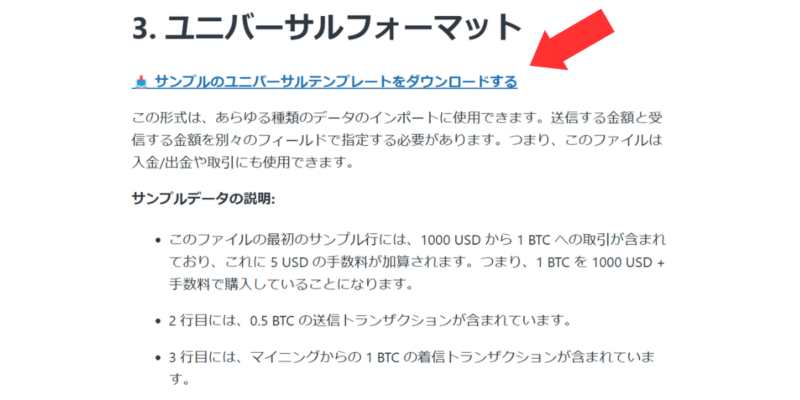
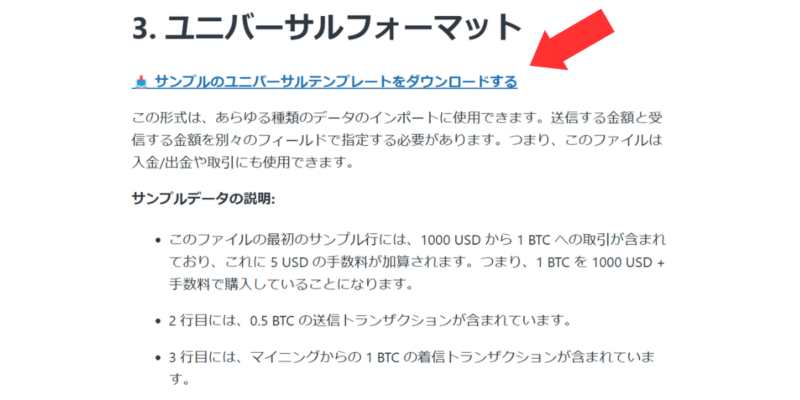
Googleスプレッドシートが開いたら「ファイル」→「コピーを作成」をクリックして、Googleドライブに保存しましょう。
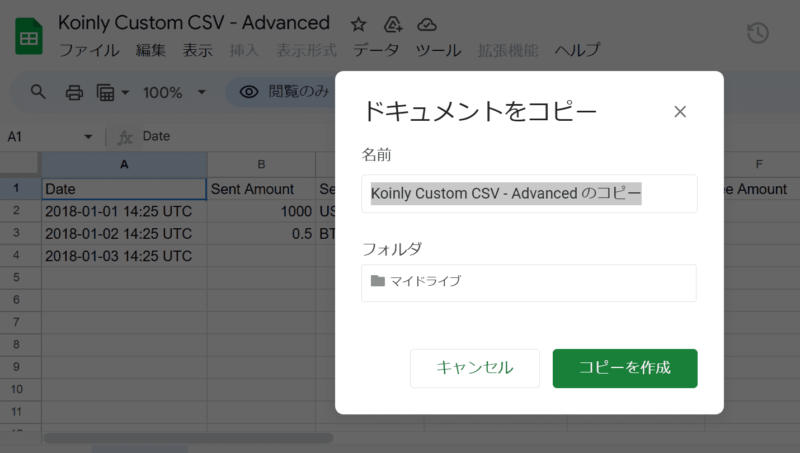
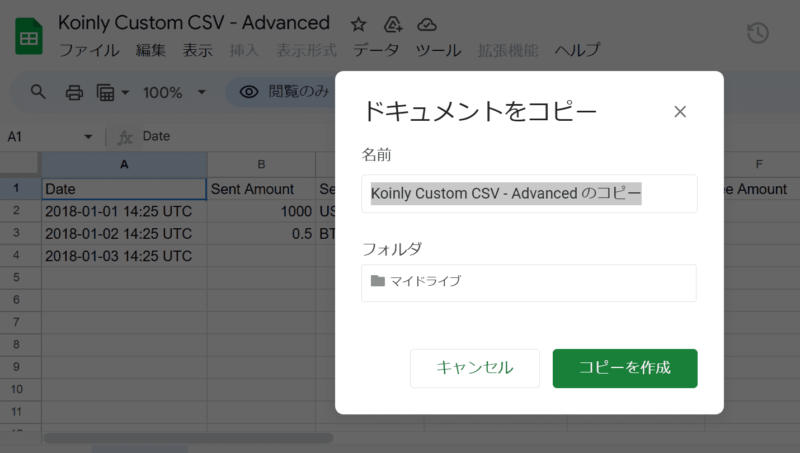
具体的には、以下のとおりです。
- Date:日付
- Sent Amount:出金額
- Sent Currency:出金通貨
- Received Amount:入金額
- Received Currency:入金通貨
- Fee Amount:手数料の金額
- Fee Currency:手数料の通貨
- Net Worth Amount:通貨の時価
- Net Worth Currency:法定通貨
- Label:取引内容
- Description:メモ
- TxHash:トランザクションID
上記の項目に、仮想通貨取引所の履歴を入力します。
ユニバーサルテンプレートへデータを入力するために、仮想通貨取引所から取引履歴をダウンロードしましょう。
この記事では、コインチェックからCSVファイルをダウンロードする方法を紹介します。
まずはコインチェックへログイン。
>>>コインチェック公式サイト
「人のマーク」をクリックして「取引履歴」を選択してください。
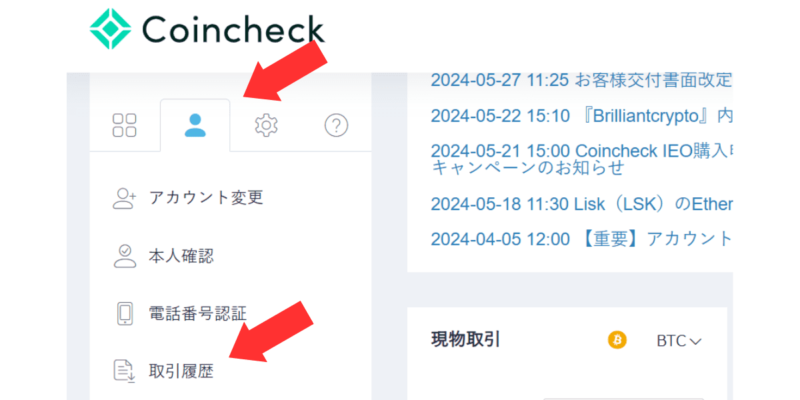
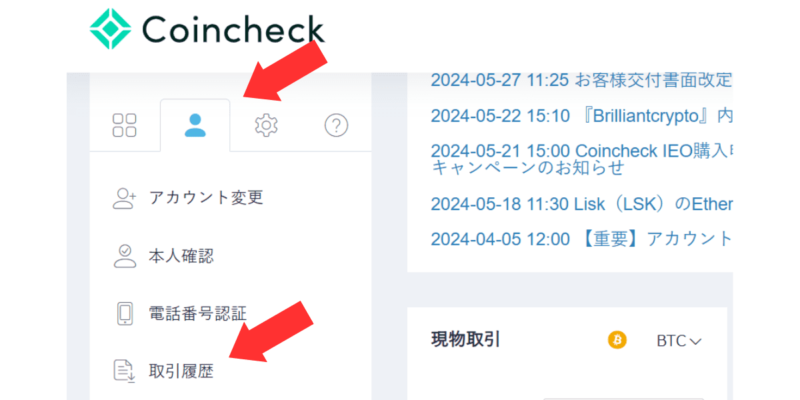
年度を選択して、CSVファイルをダウンロードをします。
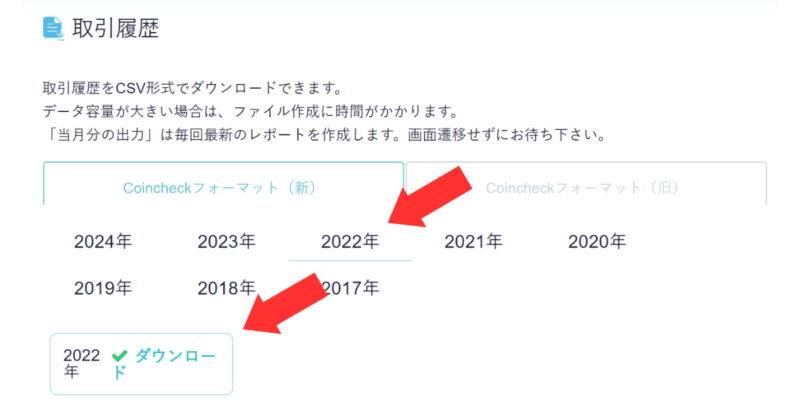
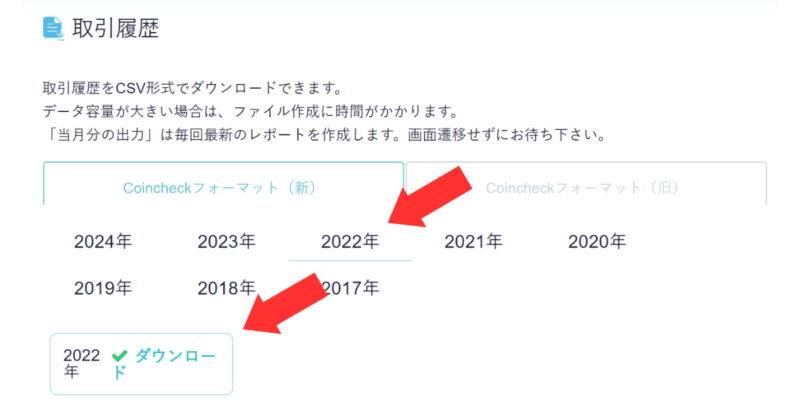
パソコンにZIPファイルが届いたらOKです(右クリックで展開できます)
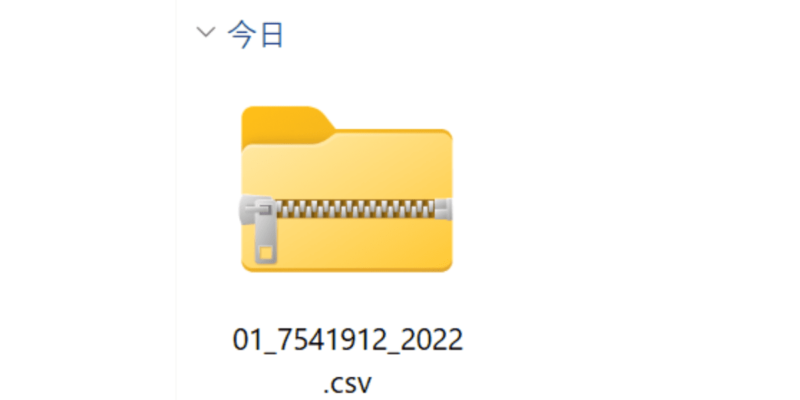
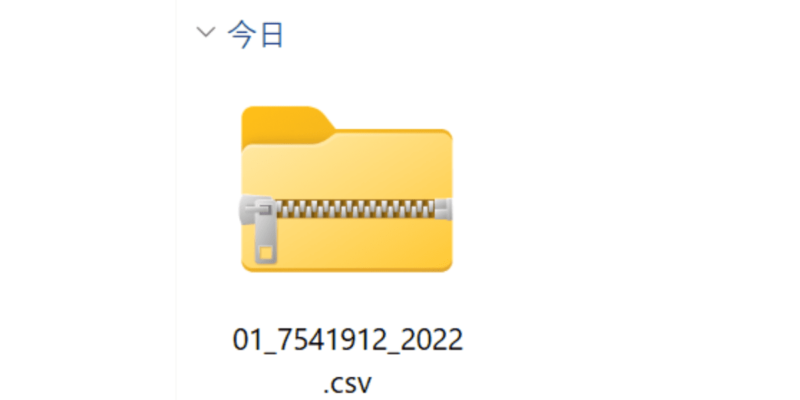
Koinlyからダウンロードしたユニバーサルテンプレートのシートに、コインチェックの取引履歴をアップロードしましょう。
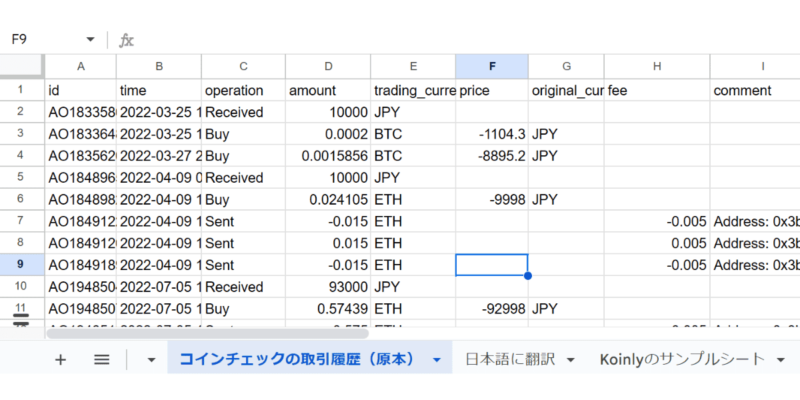
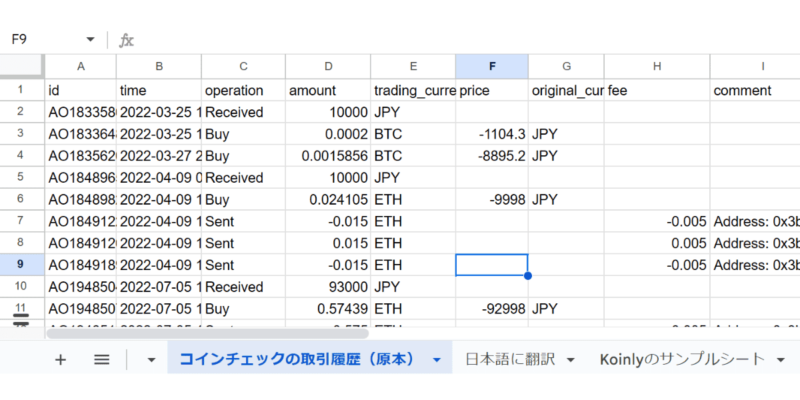
ユニバーサルテンプレートで使わない「id」の項目や、インポートしない取引履歴を削除します。
Koinlyの履歴とコインチェックからダウンロードしたCSVファイルを見比べながら、不足している履歴を入力しましょう。
わたしが作成したシートも用意したので、ぜひ参考にしてください。
ユニバーサルテンプレートが完成したら、CSVファイル形式でダウンロードしましょう。
「ファイル」→「ダウンロード」→「カンマ区切り形式(.csv)」でOKです。
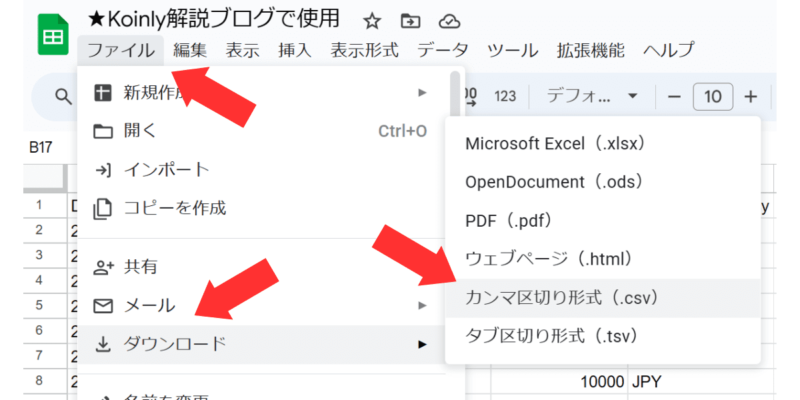
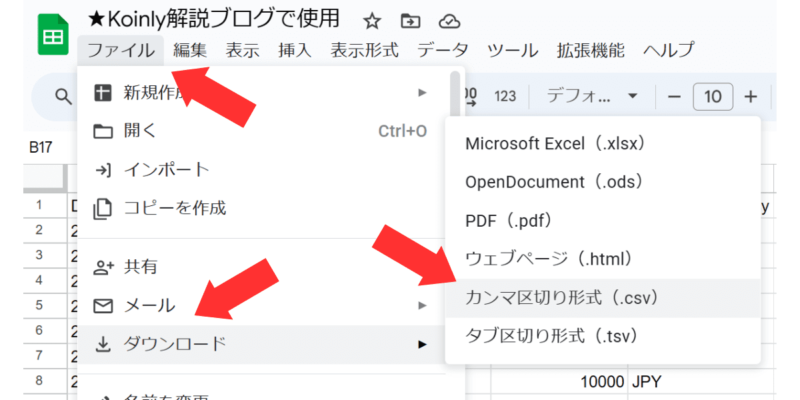
Koinlyのホーム画面から「ウォレット」をクリックします。
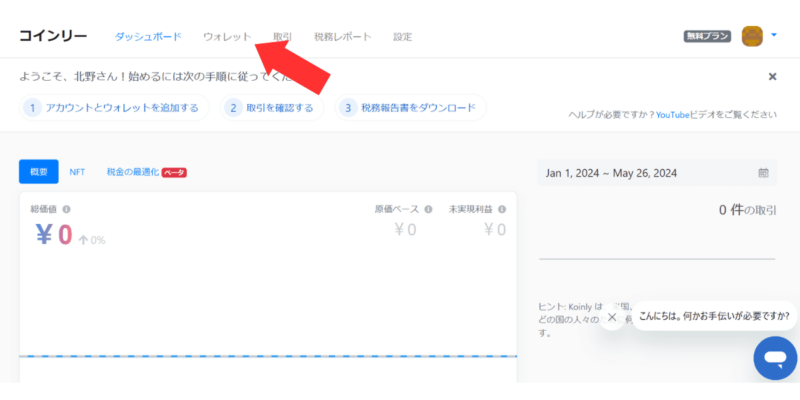
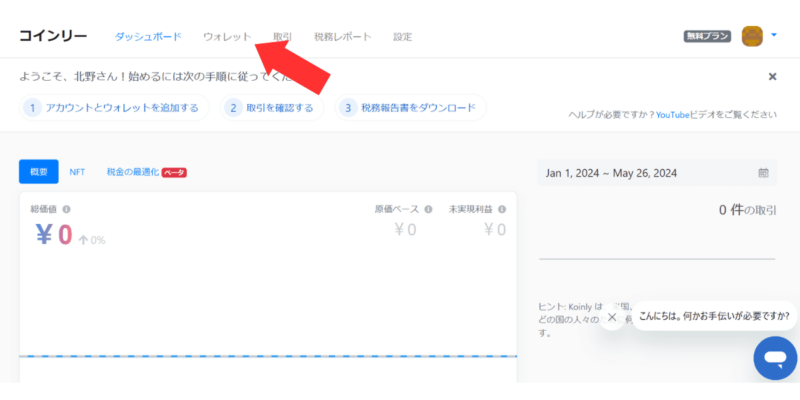
コインチェックの右にある「…」をクリックして「インポートファイル」を選択します。
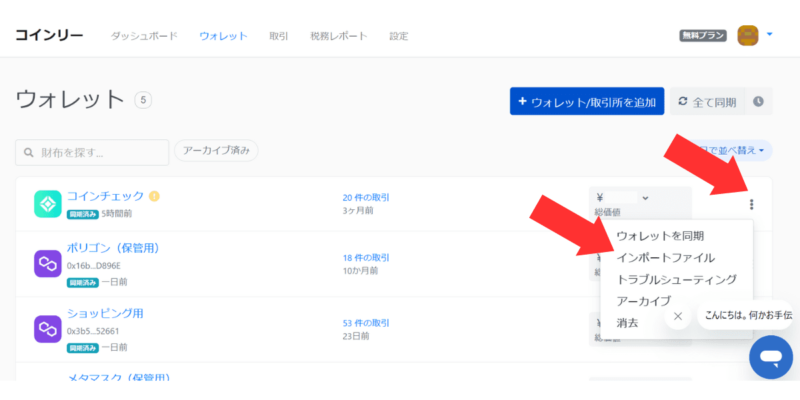
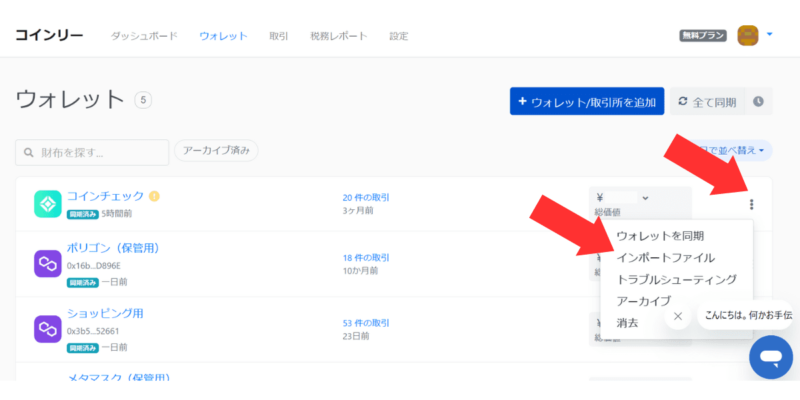
ファイルをアップロードし、タイムゾーンを(GMT+09:00)東京に変更しましょう。
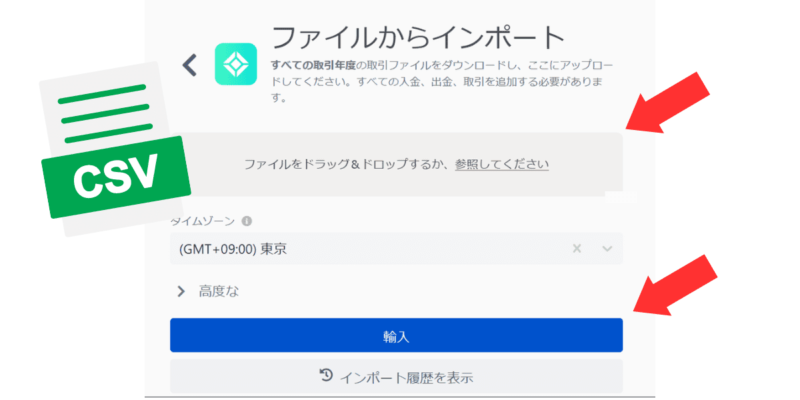
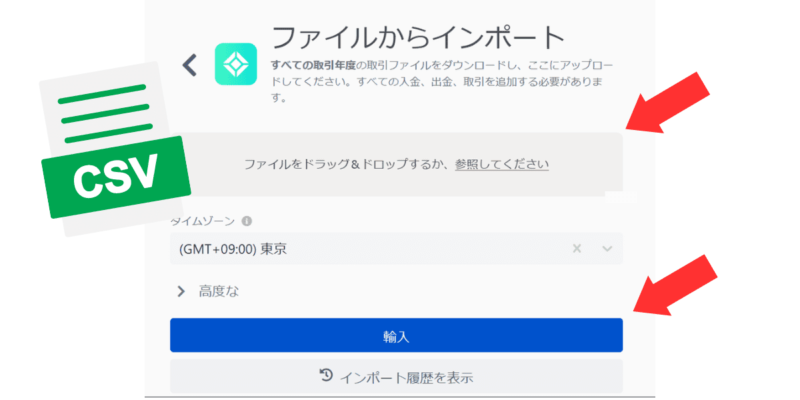
「輸入」をクリックすると、ユニバーサルテンプレートをインポートできます。
さいごに、ユニバーサルテンプレート作成時の注意点を紹介。
- Date:日付
- Sent Amount:出金額
- Sent Currency:出金通貨
- Received Amount:入金額
- Received Currency:入金通貨
- Fee Amount:手数料の金額
- Fee Currency:手数料の通貨
- Net Worth Amount:通貨の時価
- Net Worth Currency:法定通貨
- Label:取引内容
- Description:メモ
- TxHash:トランザクションID
Fee Amount(手数料の金額)は、仮想通貨の入出金時は入力しません。
Net Worth Amount(通貨の時価)も、Koinlyが計算してくれるので入力しなくてOKです。
TxHash(トランザクションID)も、空欄でOK。
ユニバーサルテンプレートの作成は時間がかかるので、コツコツ作業をしてください。
【資産を管理できる】Koinlyポートフォリオの見方を紹介
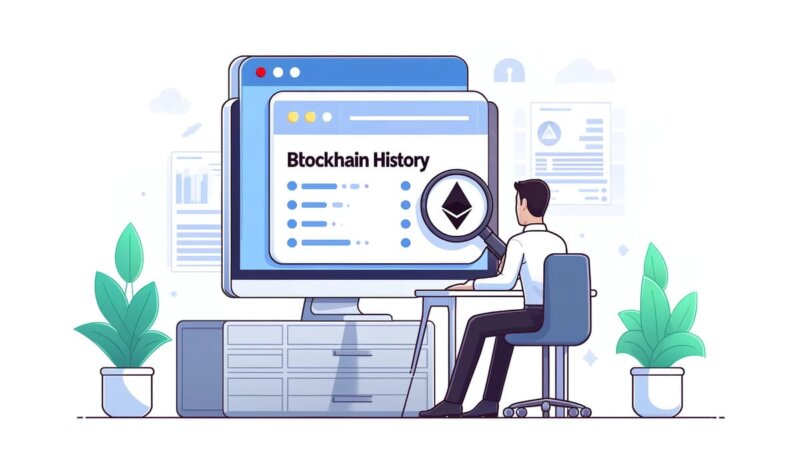
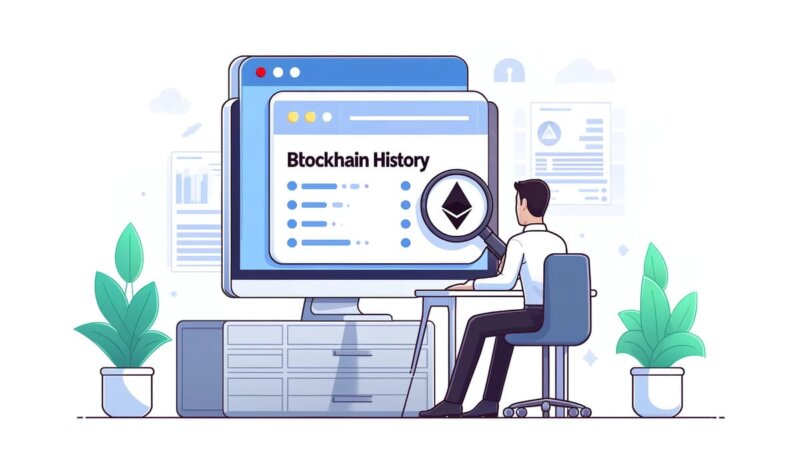
Koinlyで確認できる項目は、以下の4つです。
総資産の金額
ダッシュボードをクリックすると、総資産の金額をチェックできます。
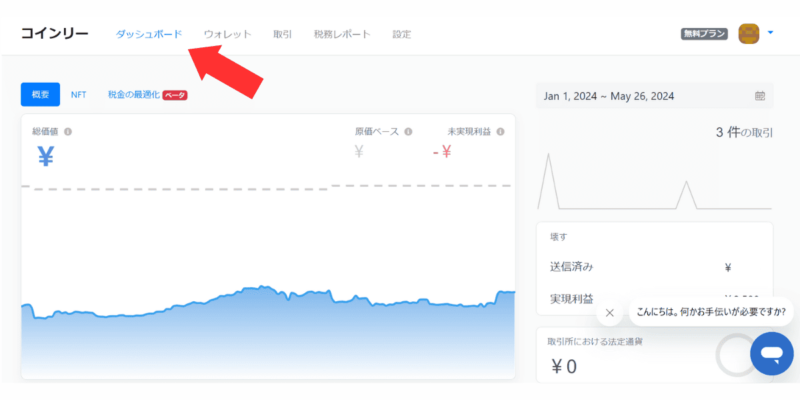
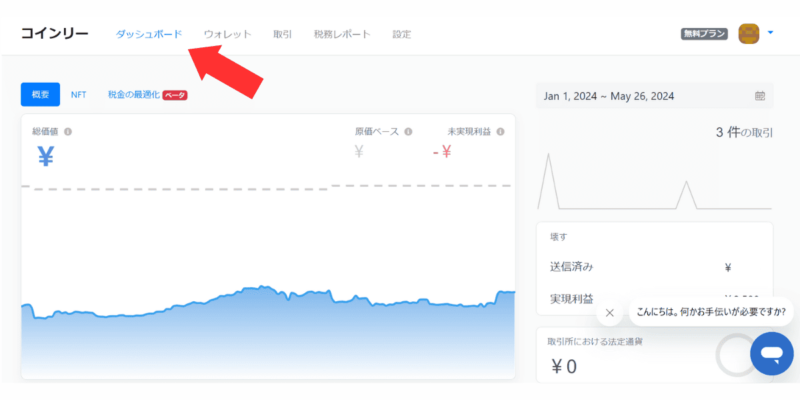
右側のカレンダーをクリックすると、過去の資産も確認可能。
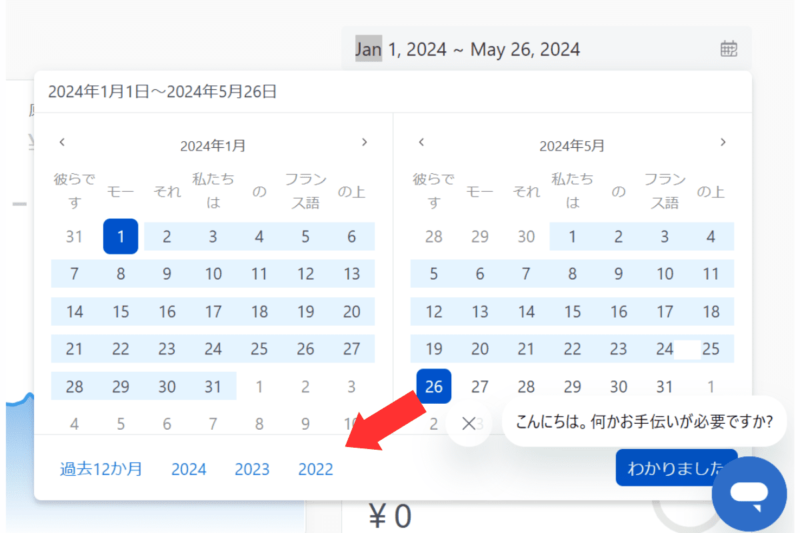
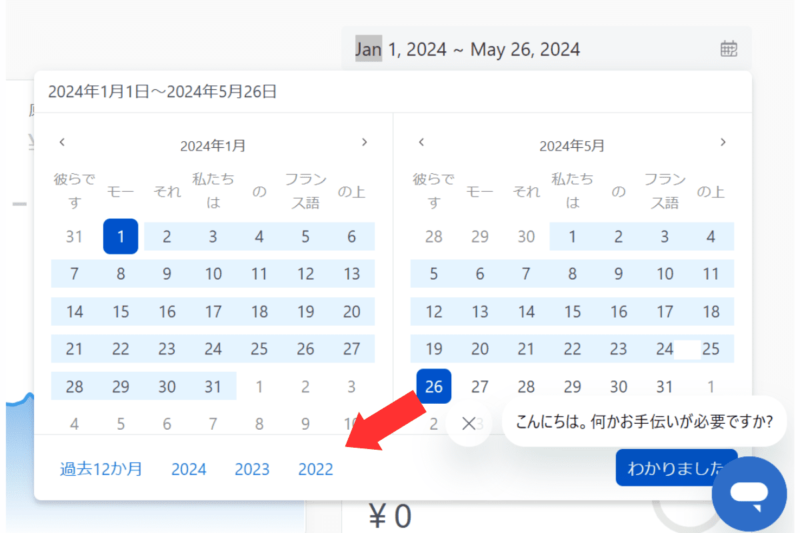
画面の下には、保有する仮想通貨が表示されています。
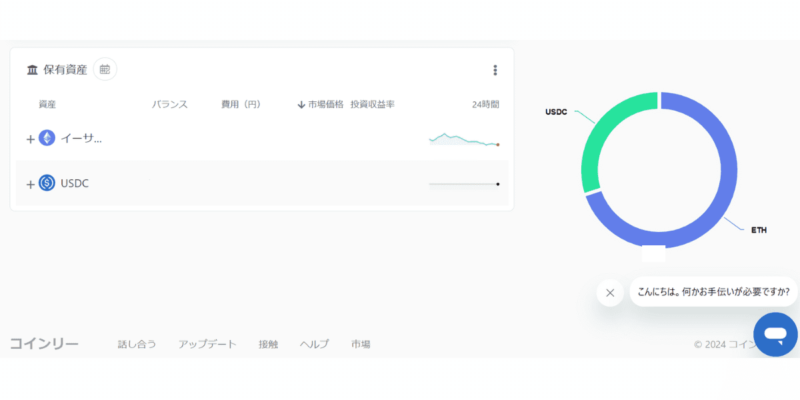
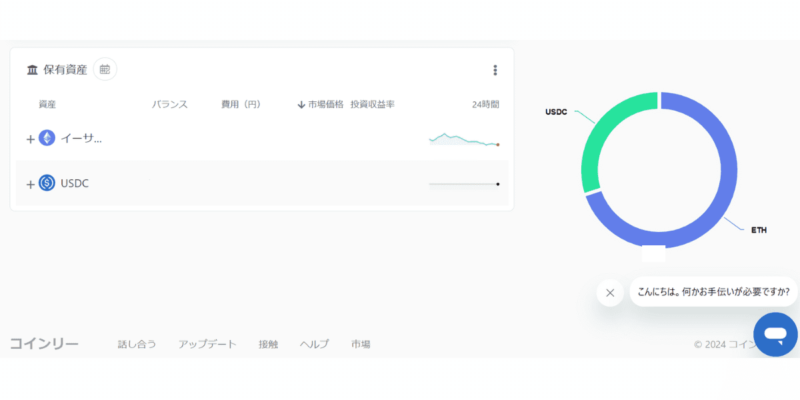
NFTを表示したい場合は、右側の「…」をクリックして「NFTを表示」のチェックを右に移動させてください。
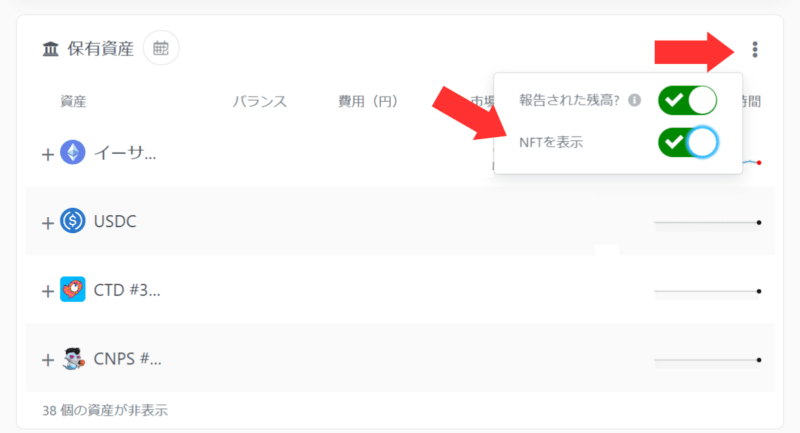
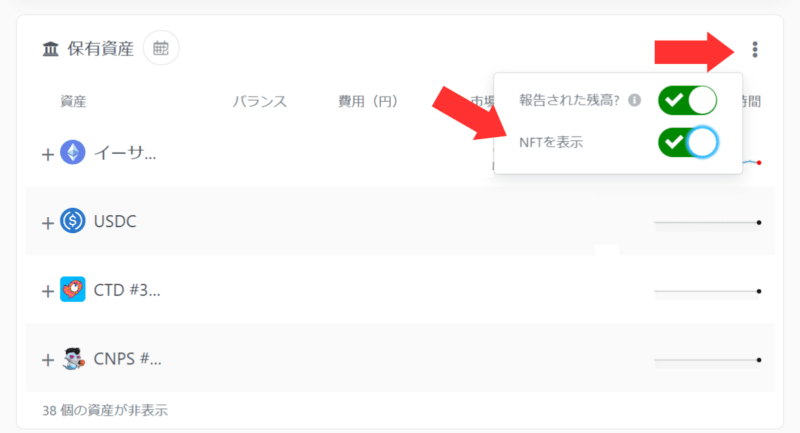
保有するNFT
ダッシュボードの「NFT」を選択すると、保有する作品が表示されます。
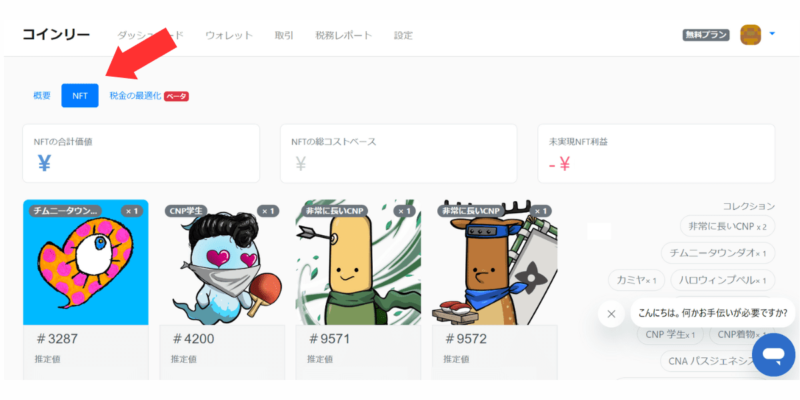
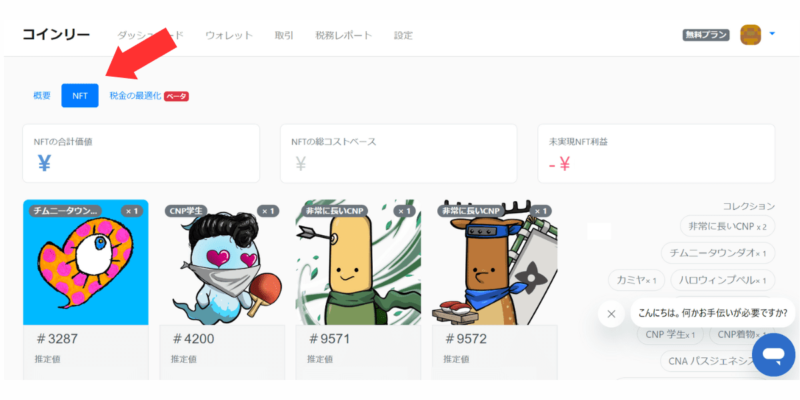
NFTの画像をクリックすると、取引履歴を確認できますよ。
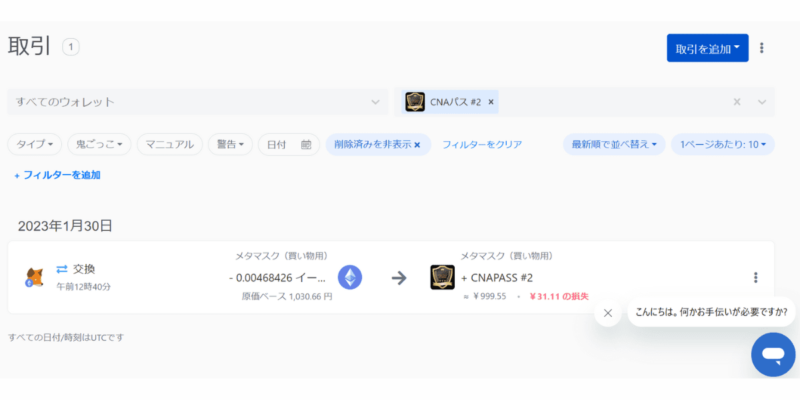
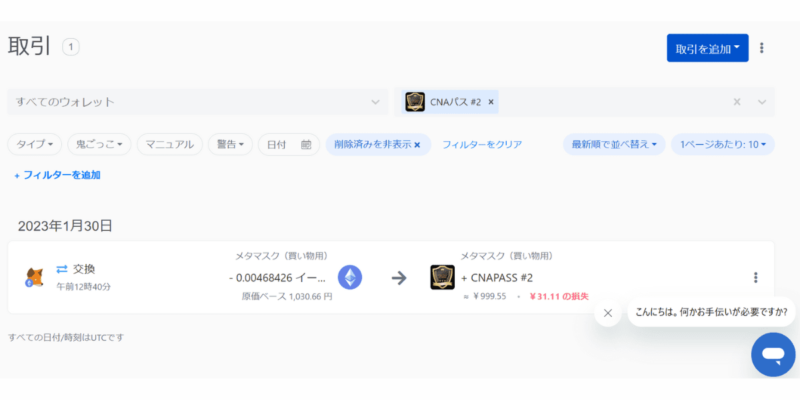
すべての取引履歴
ダッシュボードの「取引」を選択すると、取引履歴を時系列で表示できます。
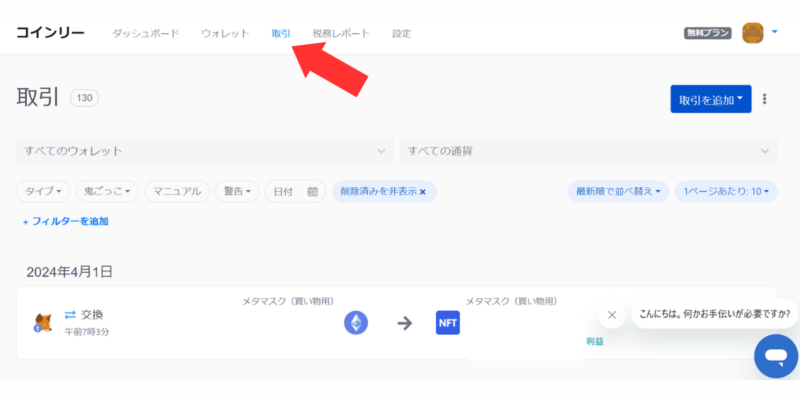
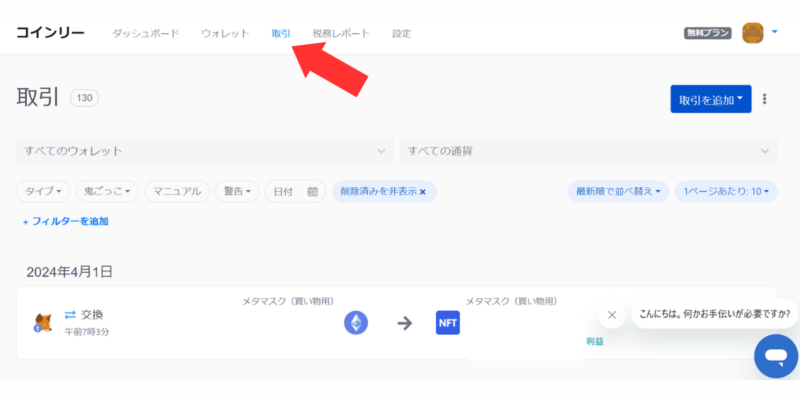
ソート機能もあるので、ぜひ活用してください。
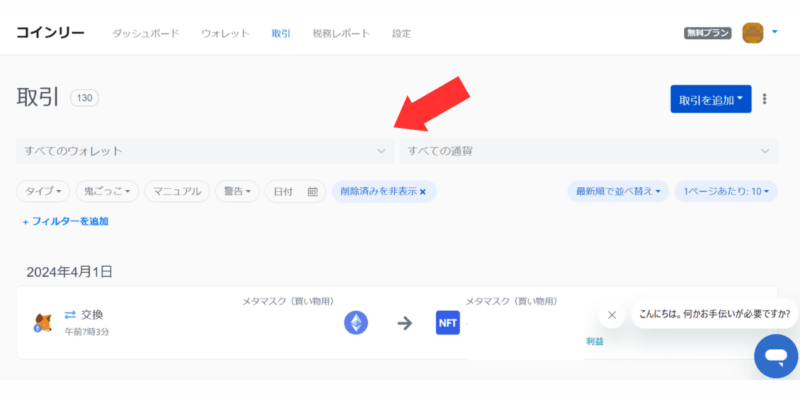
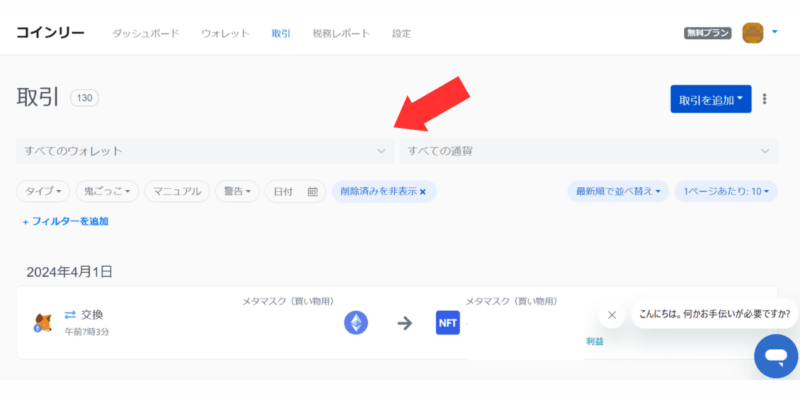
税務レポート
ダッシュボードの「税務レポート」を選択すると、税務報告書を確認できます。
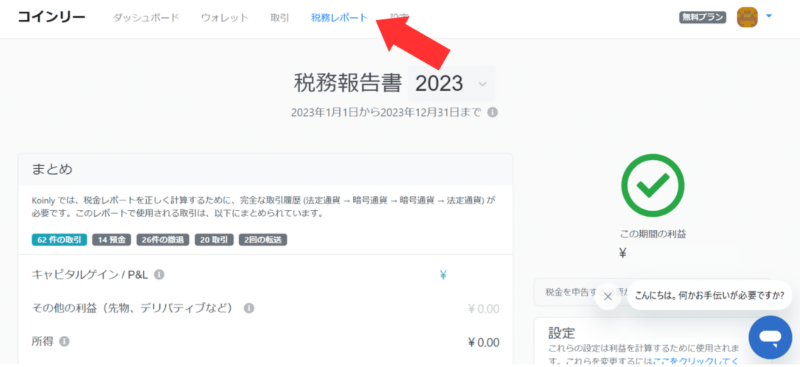
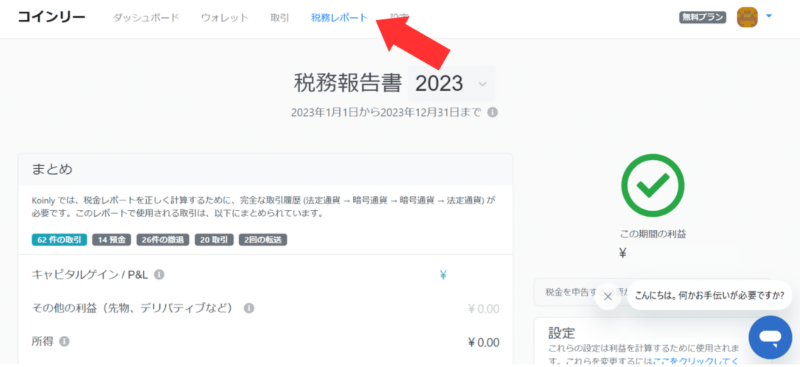
税務報告書を完成させるためには、すべての取引履歴のアップロードが必要です。
データの入力漏れがないように、必ず確認してください。
税務レポートをダウンロードする方は、Koinlyの利用料金を支払いましょう。
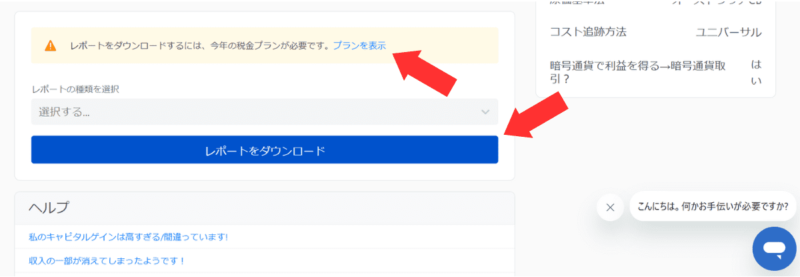
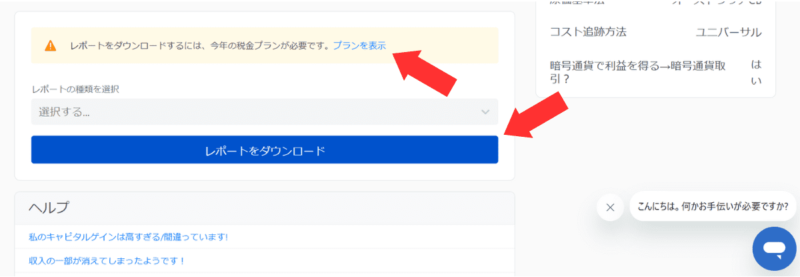
料金プランを確認したい方は、こちらをクリックしてください。
支払い方法はクレジットカードのほか、仮想通貨払いにも対応しています。
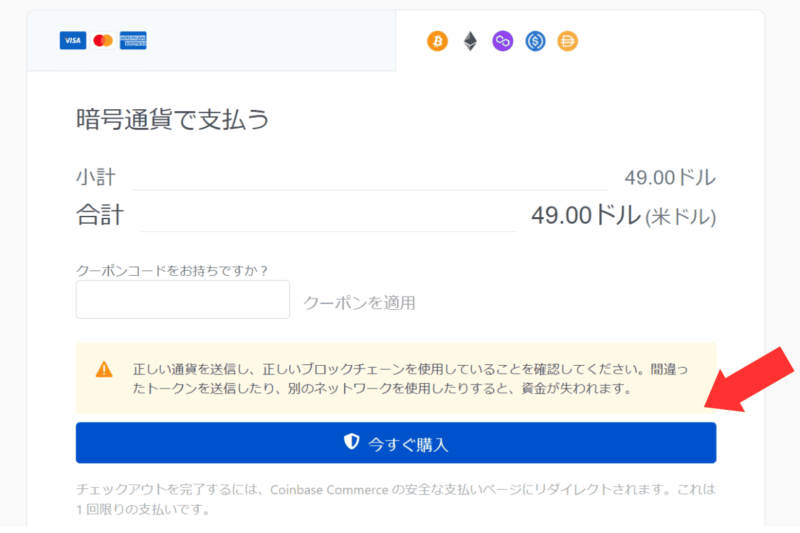
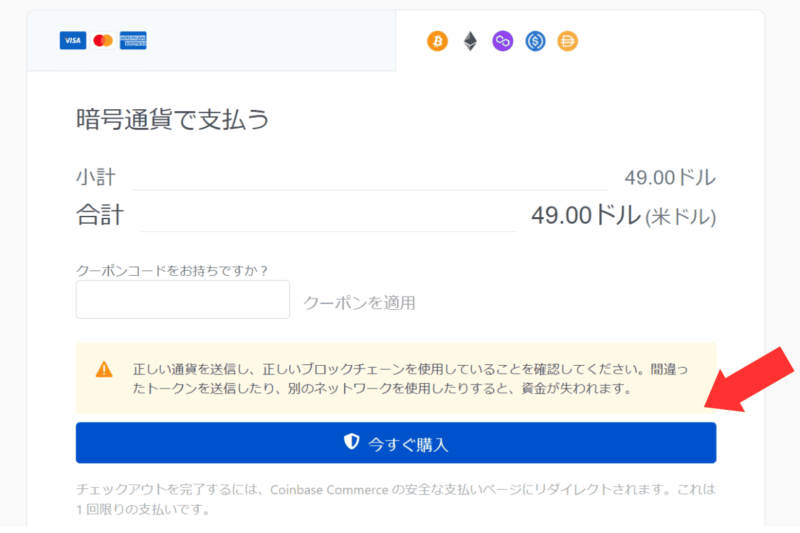
Koinlyの利用料金は0円~
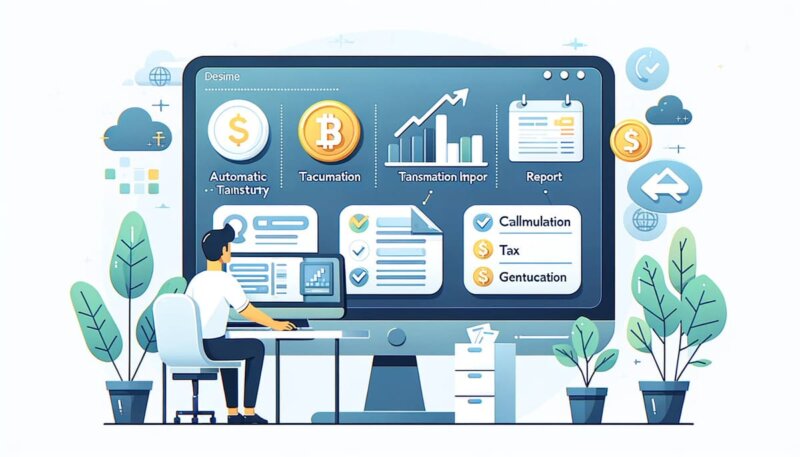
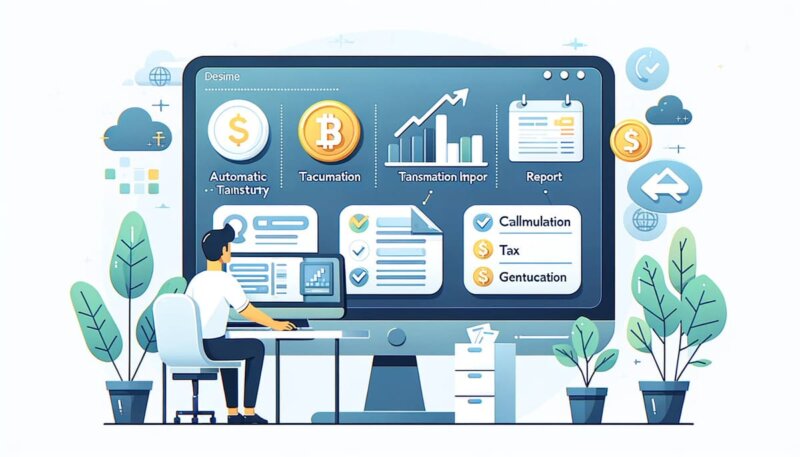
税務レポートをダウンロードするときの料金は、以下の表にまとめました。
| FREEプラン | NEWBIEプラン | HODLERプラン | TRADERプラン | |
|---|---|---|---|---|
| 料金 | 0円 | 年間/49ドル | 年間/99ドル | 年間/199ドル |
| 取引件数 | 10,000件 | 100件 | 1,000件 | 10,000件 |
| 税務レポート |
家計簿を作るだけならFREEプランでOKですが、税務レポートはダウンロードできません。
有料プランを申し込む場合は、1年間の取引件数を参考にプランを選びましょう。
KoinlyとGtaxを比較|どちらが使いやすい?
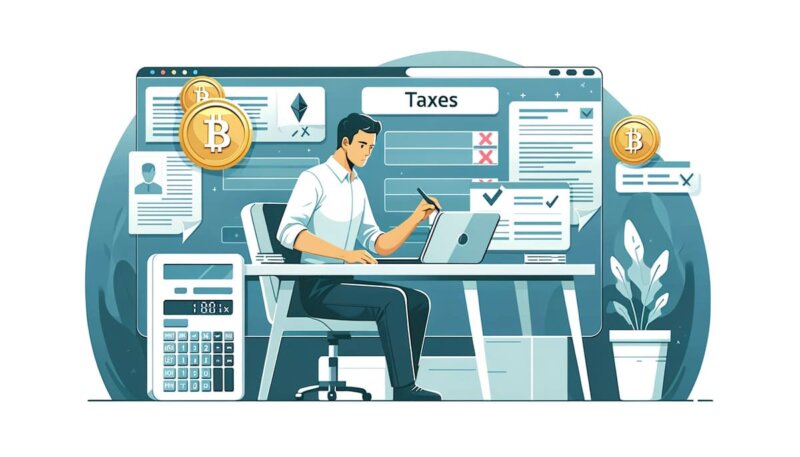
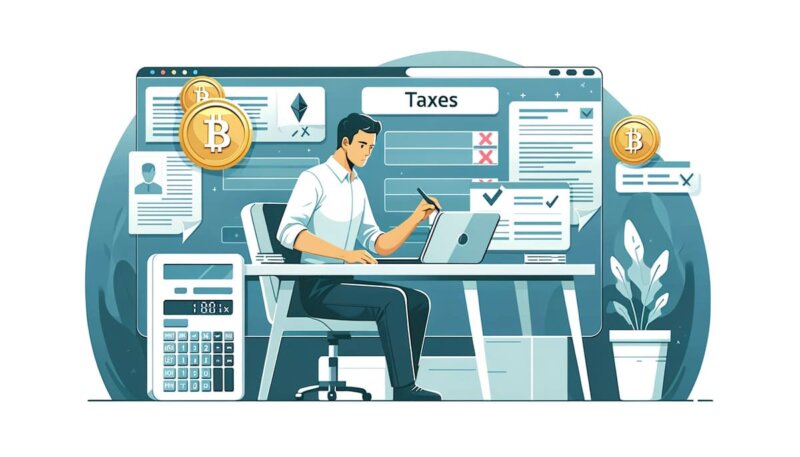
結論、わたしは家計簿作りにGtaxを使っています。
理由は以下の3つです。
- 国内の仮想通貨取引所をメインで使用しているから
- NFTやレンディングの取引履歴が少ないから
- 海外のサービスは情報が少ないから
わたしの投資スタイルだと、KoinlyよりもGtaxが使いやすかったです。
一方で、DeFi(分散型金融)やブロックチェーンゲームでウォレットの履歴が多い方は、自動取込が便利なKoinlyをオススメします。
以下の記事も参考に、使用するツールを選んでください。
Koinlyに関するよくある質問
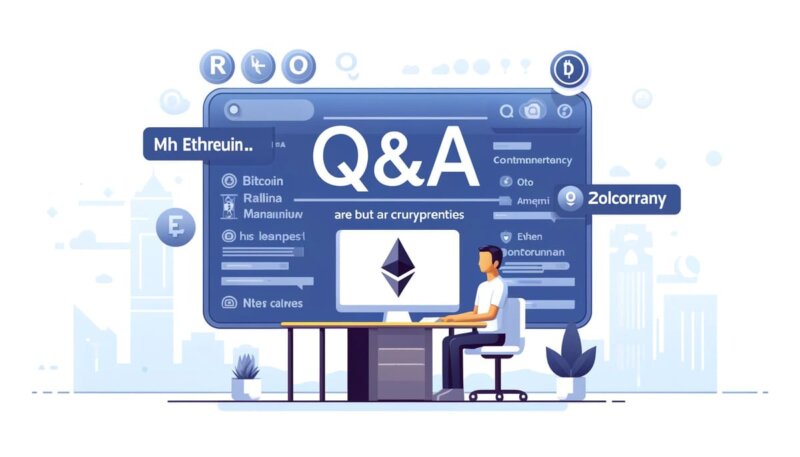
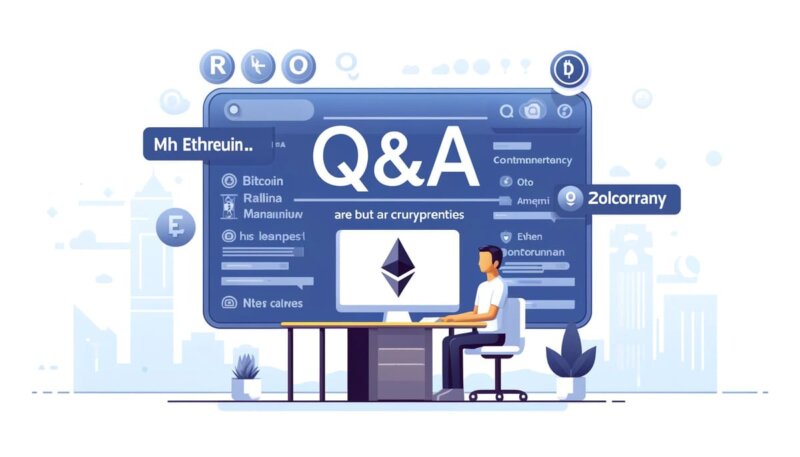
まとめ|Koinlyを使って損益計算をチェックしよう!


この記事では、Koinlyの登録方法や使い方を紹介しました。
無料で損益計算ができるため、仮想通貨やNFTの投資家にオススメできるサービスです。
一方、海外サービスのため、日本の仮想通貨取引所にはあまり対応していません。
メタマスクなどのウォレットを使っていない方は、Gtaxやクリプタクトなど国内ツールの使用をおすすめします。
以下のKindle本では、仮想通貨やNFTの家計簿作りをめちゃくちゃ深堀りしました。
>>>NFT投資の家計簿
Kindle Unlimited会員さんは、月額980円で電子書籍が読み放題です。ぜひダウンロードしてくださいね♪
\ 200万冊の電子書籍が読み放題 /